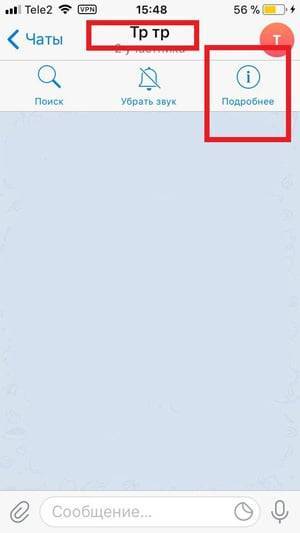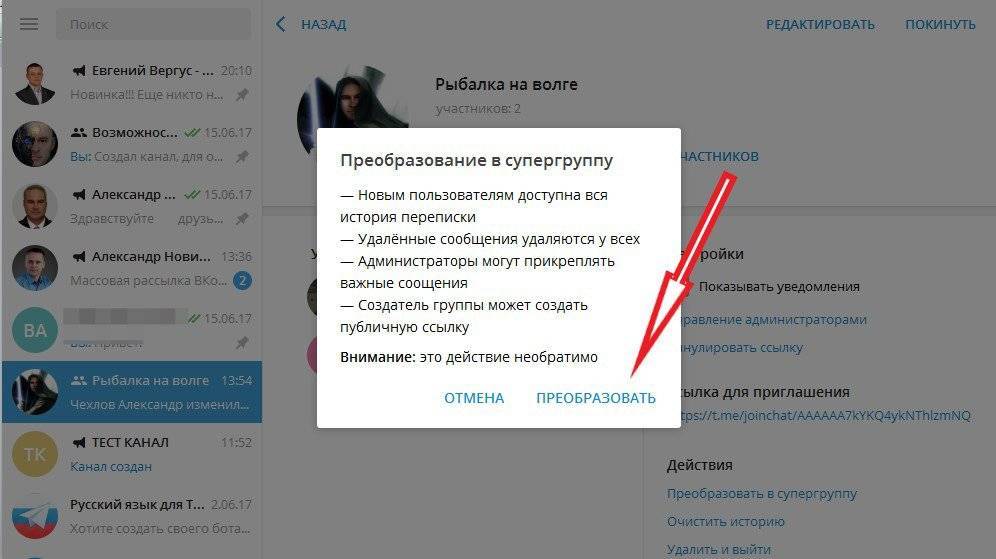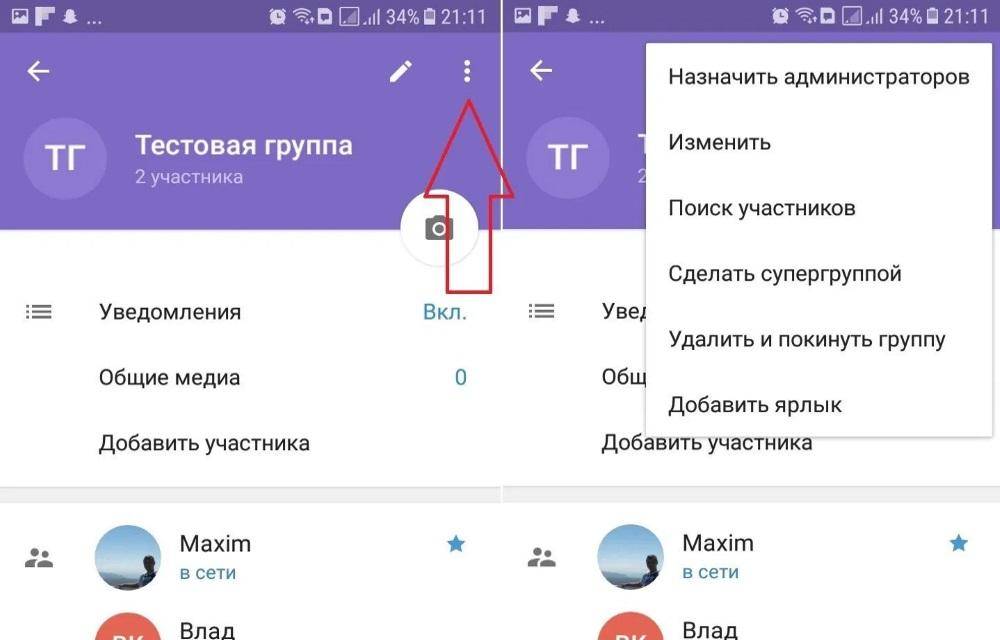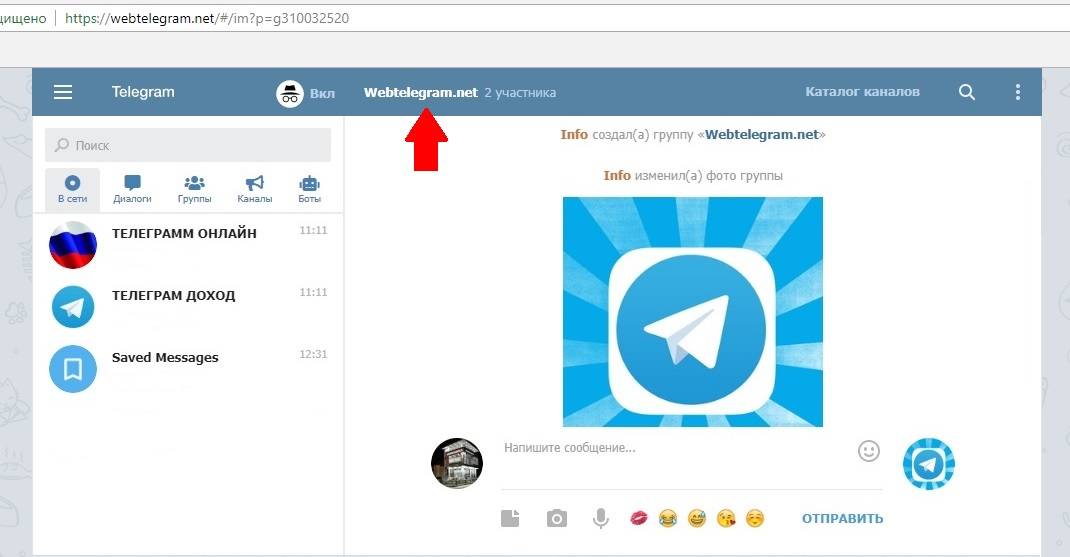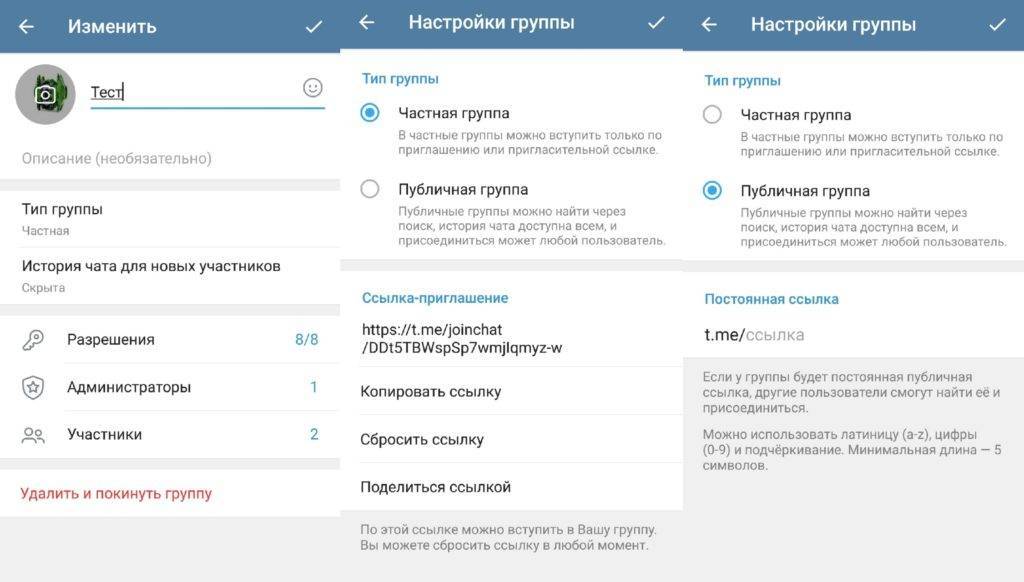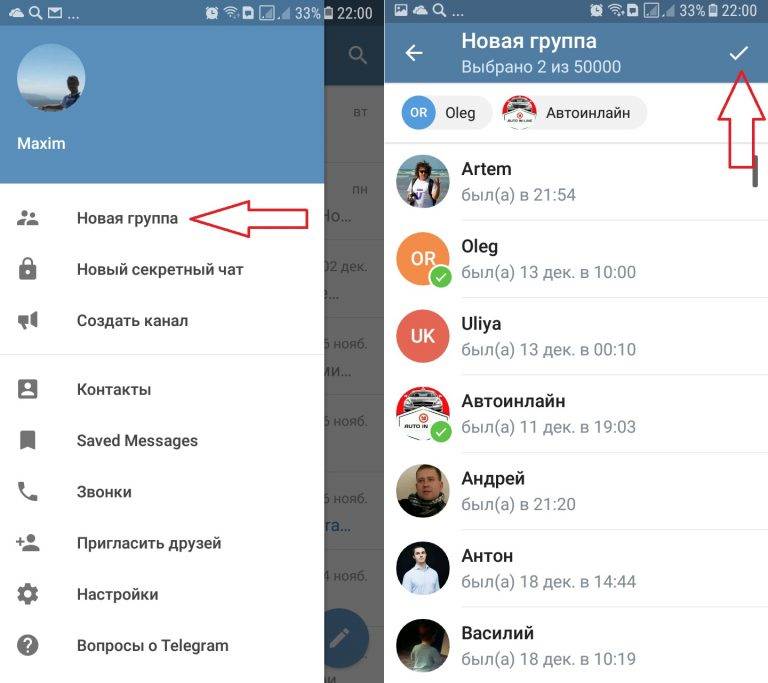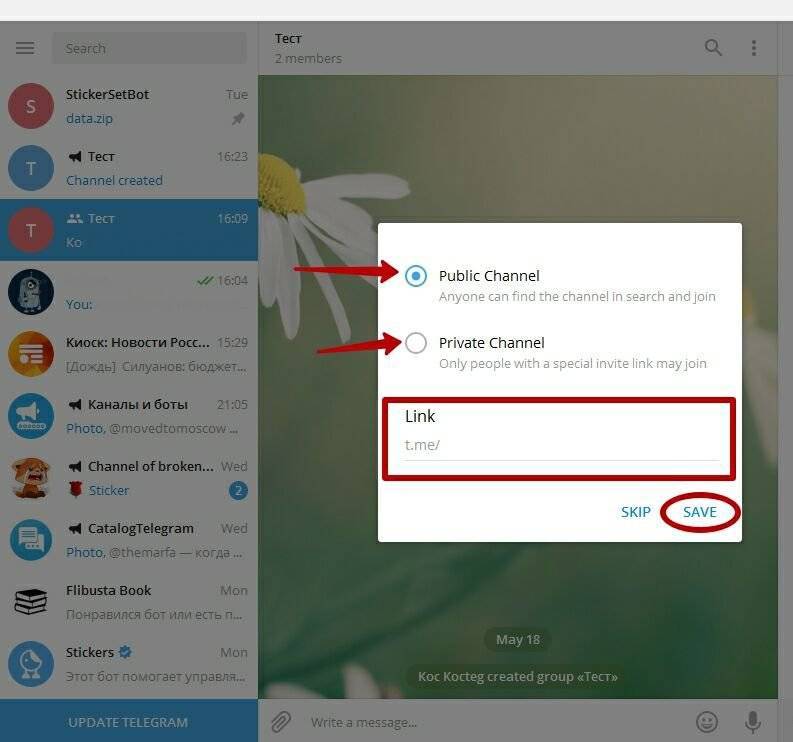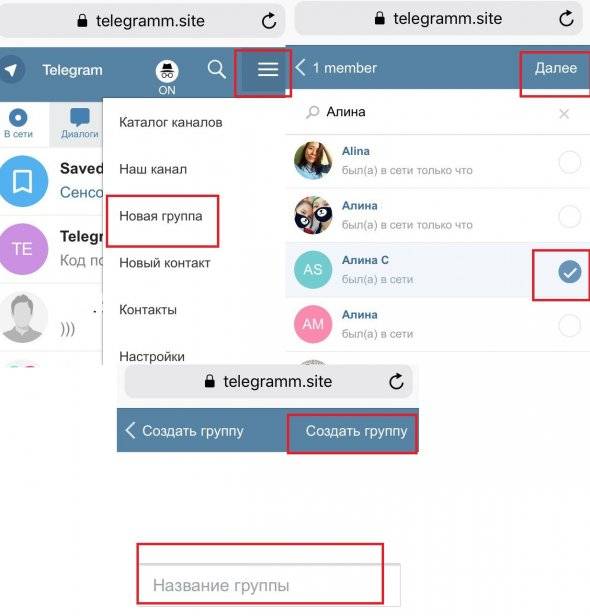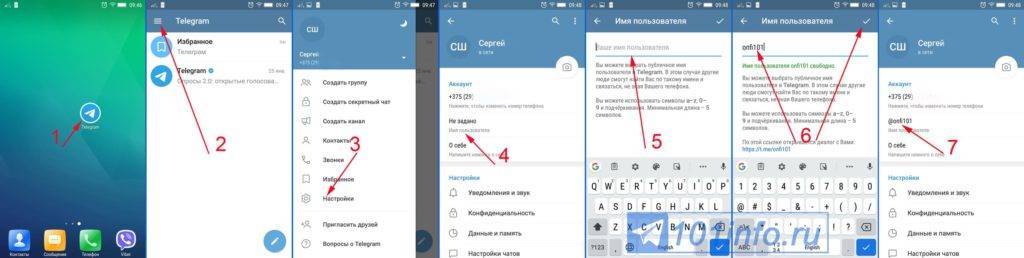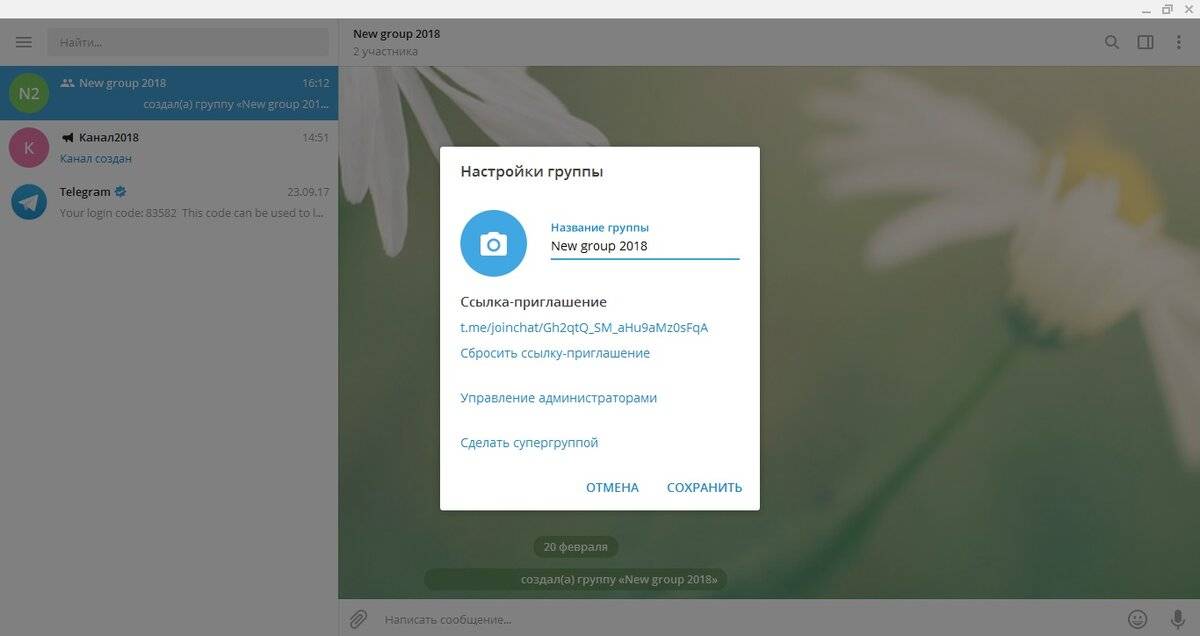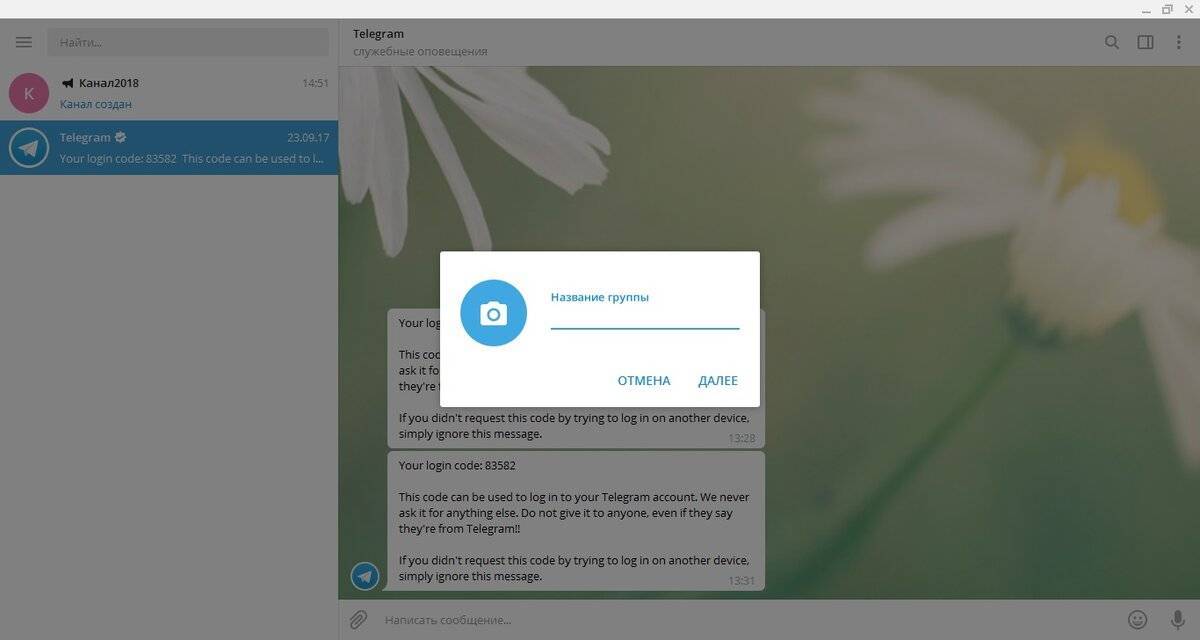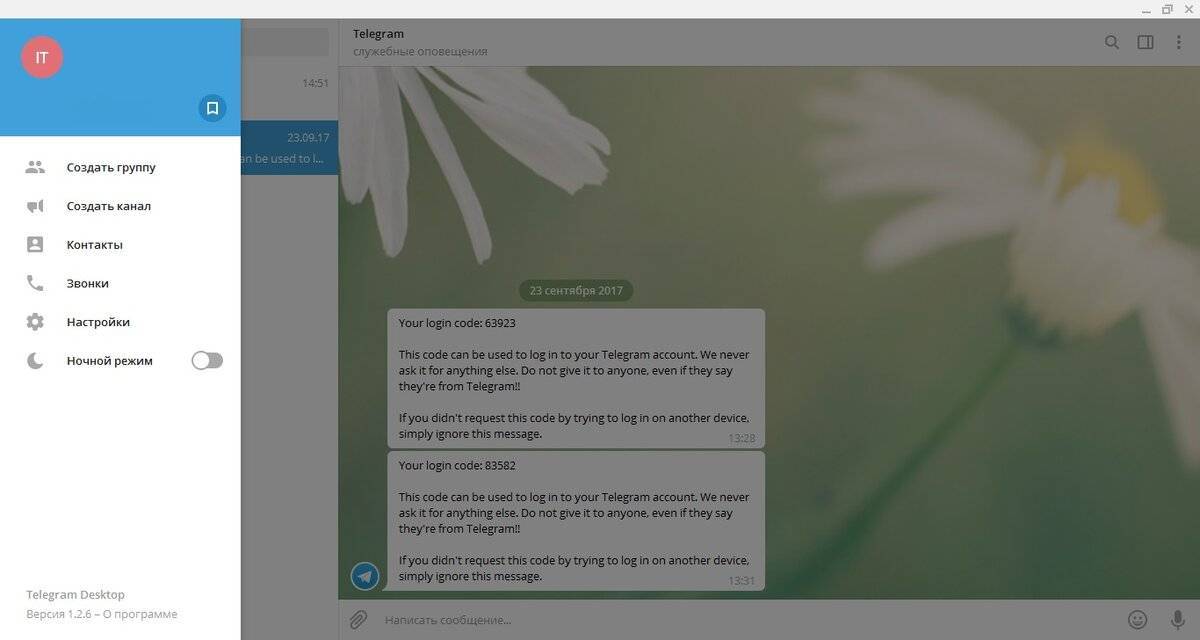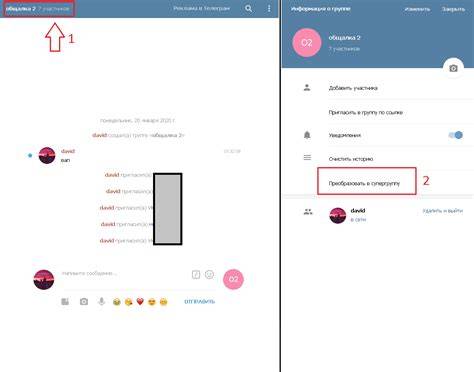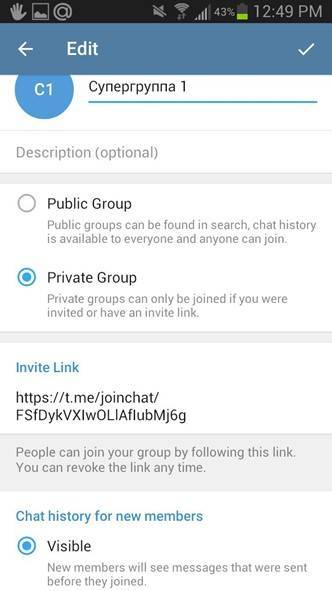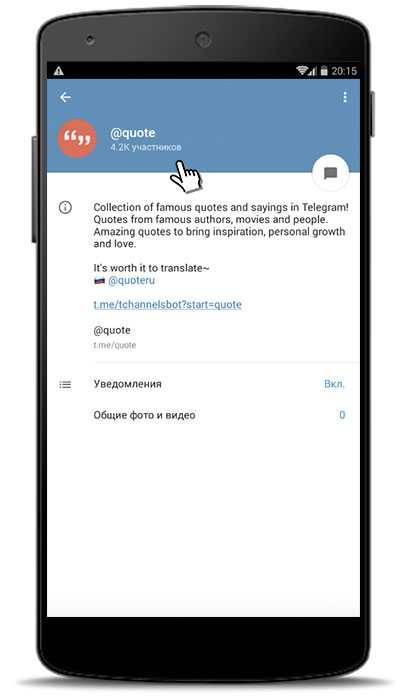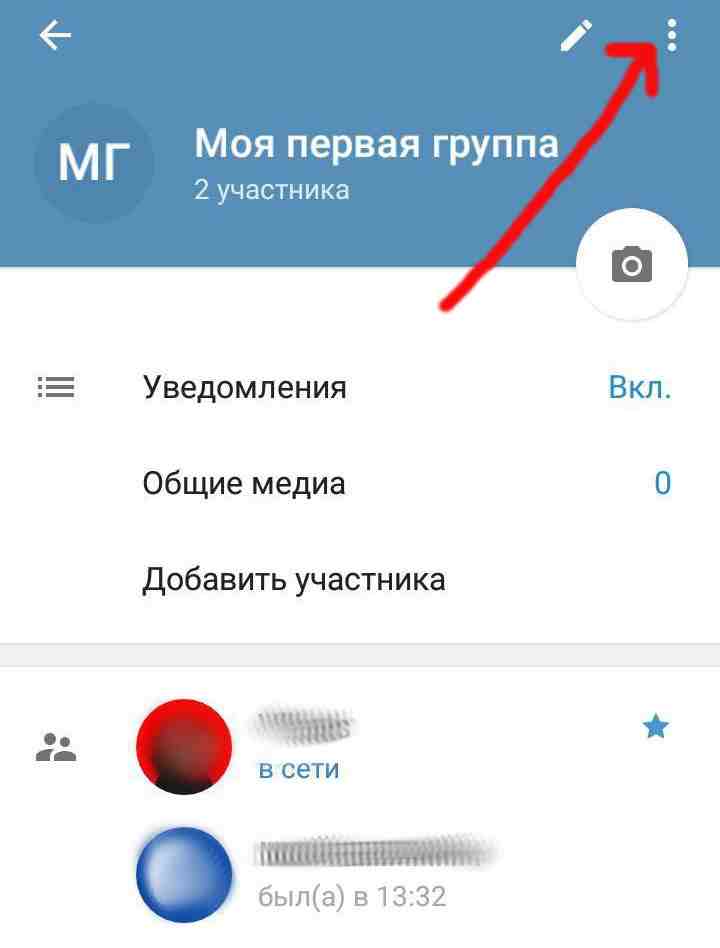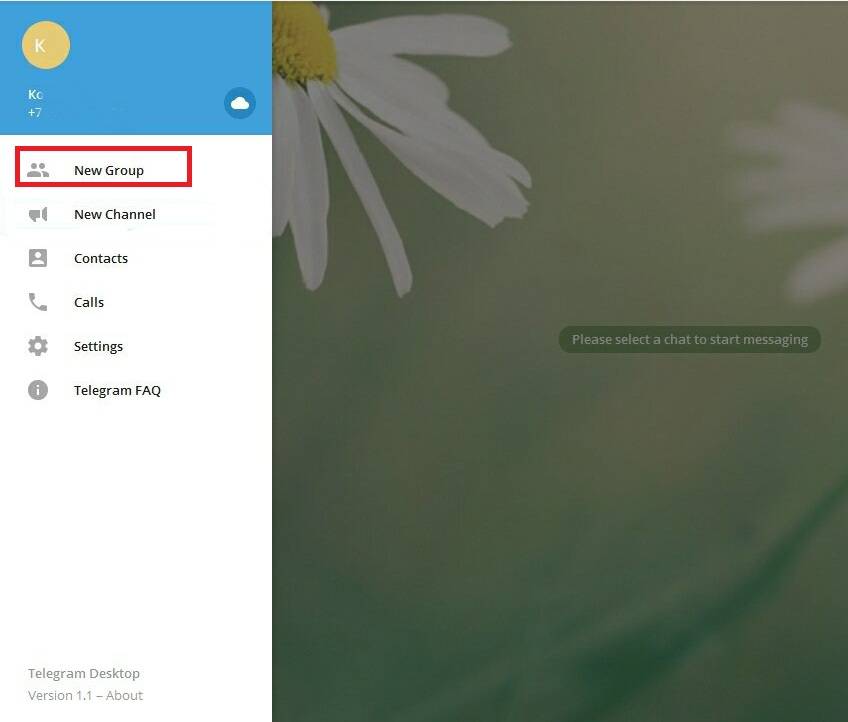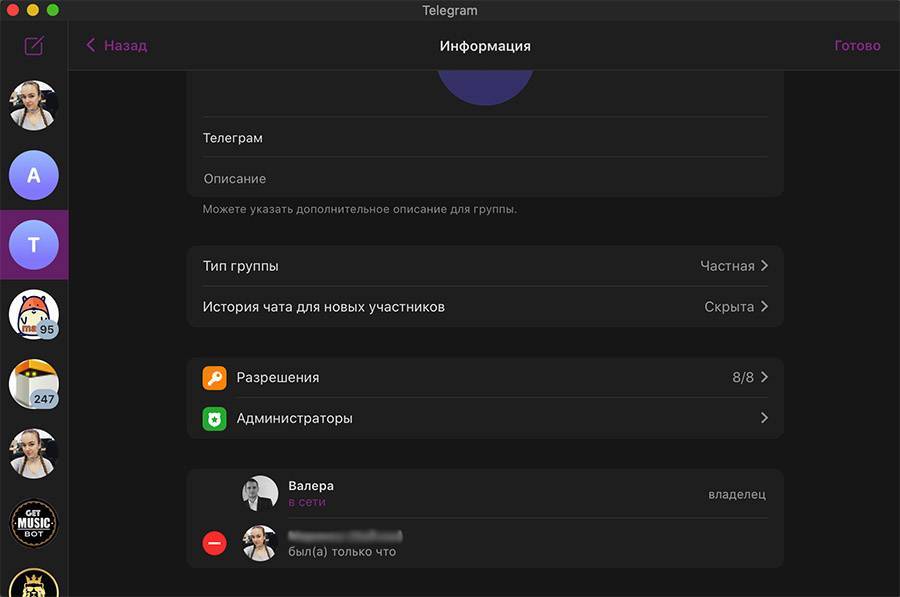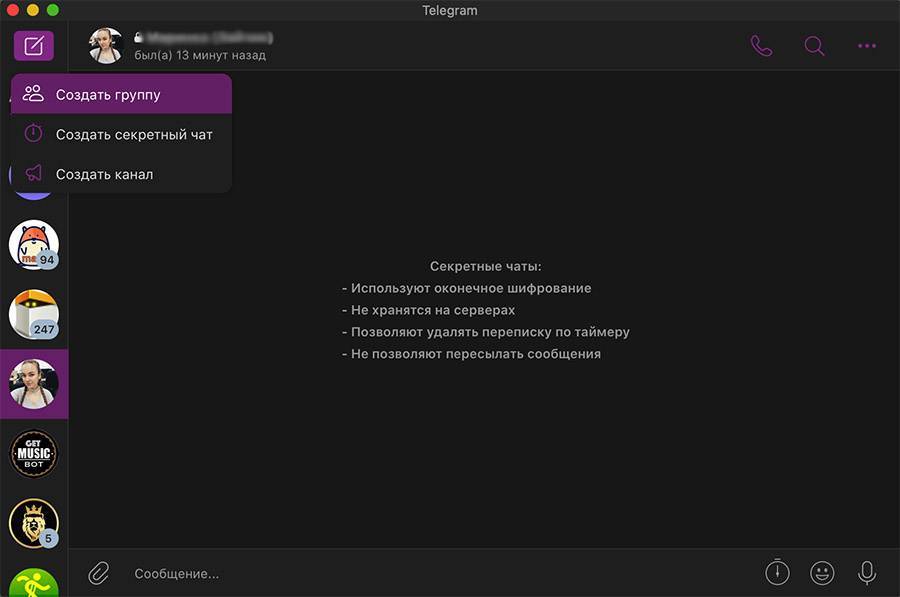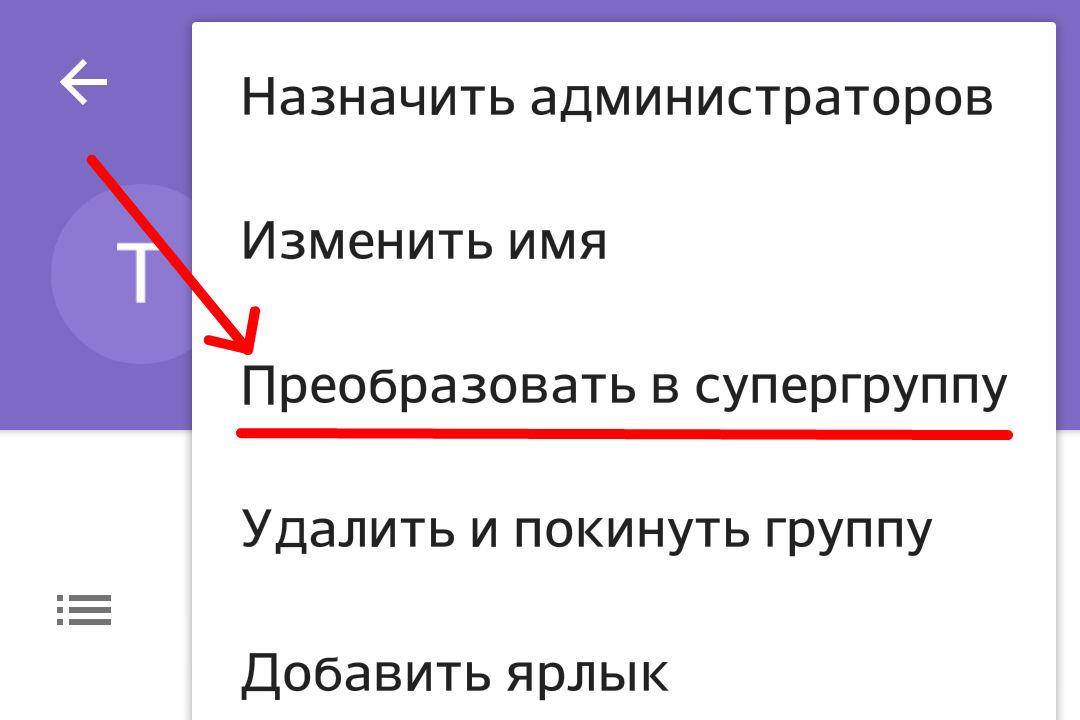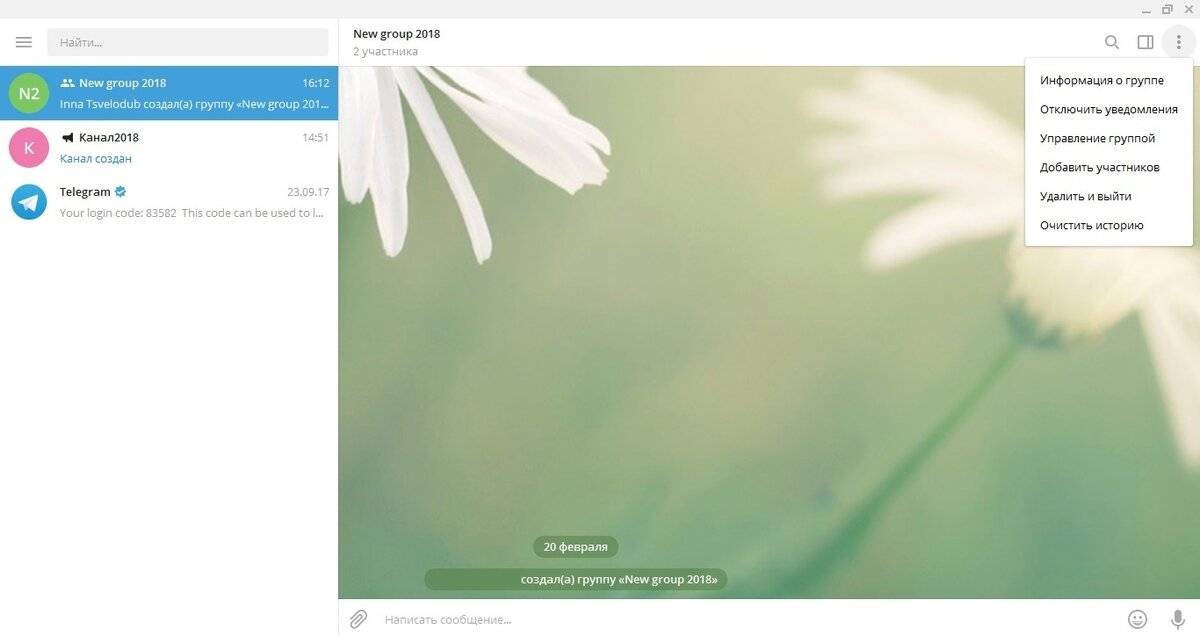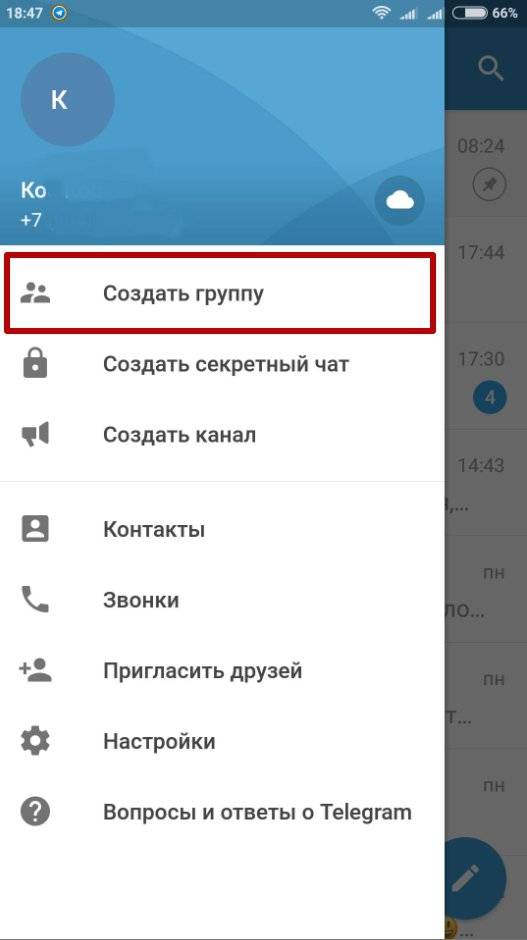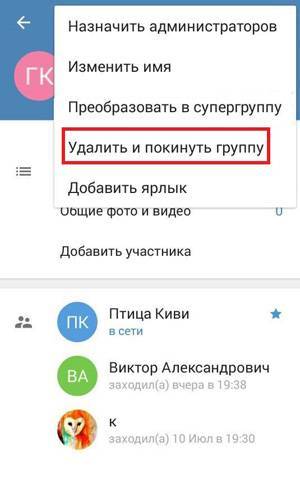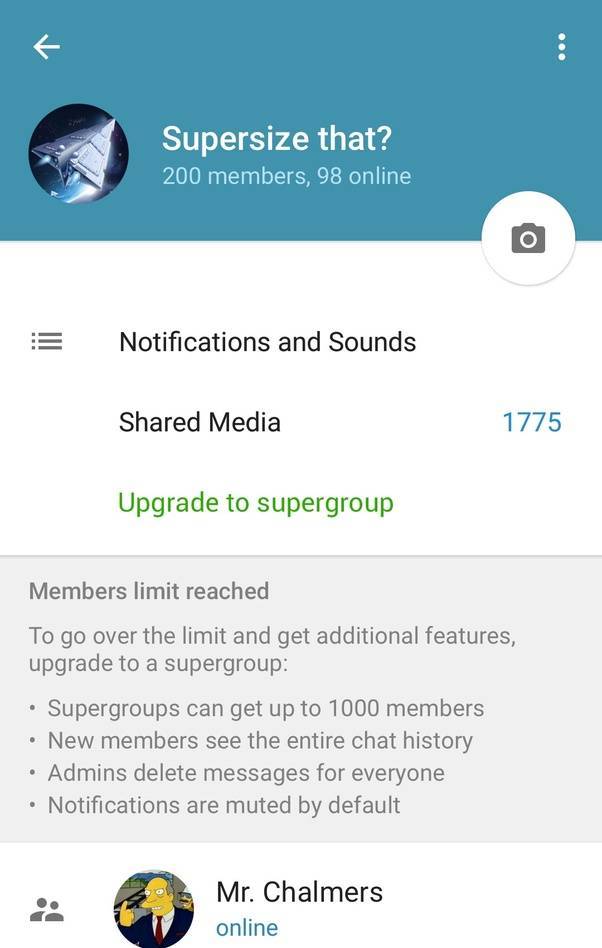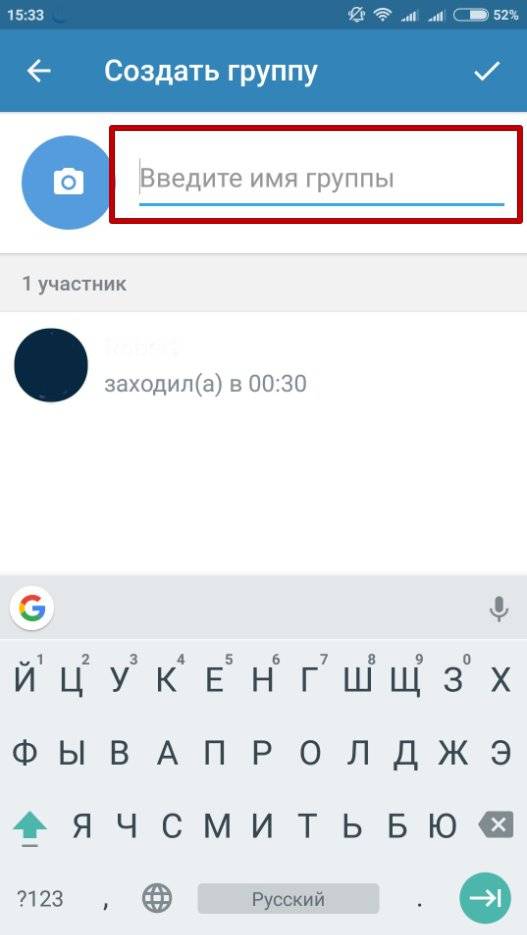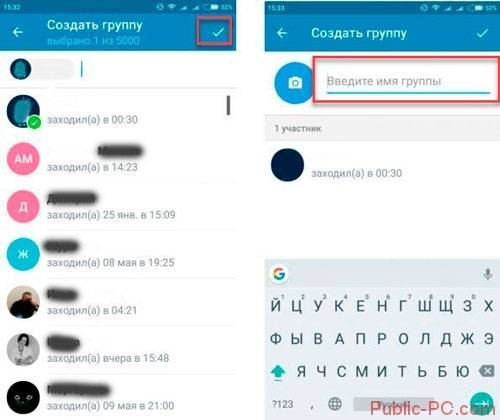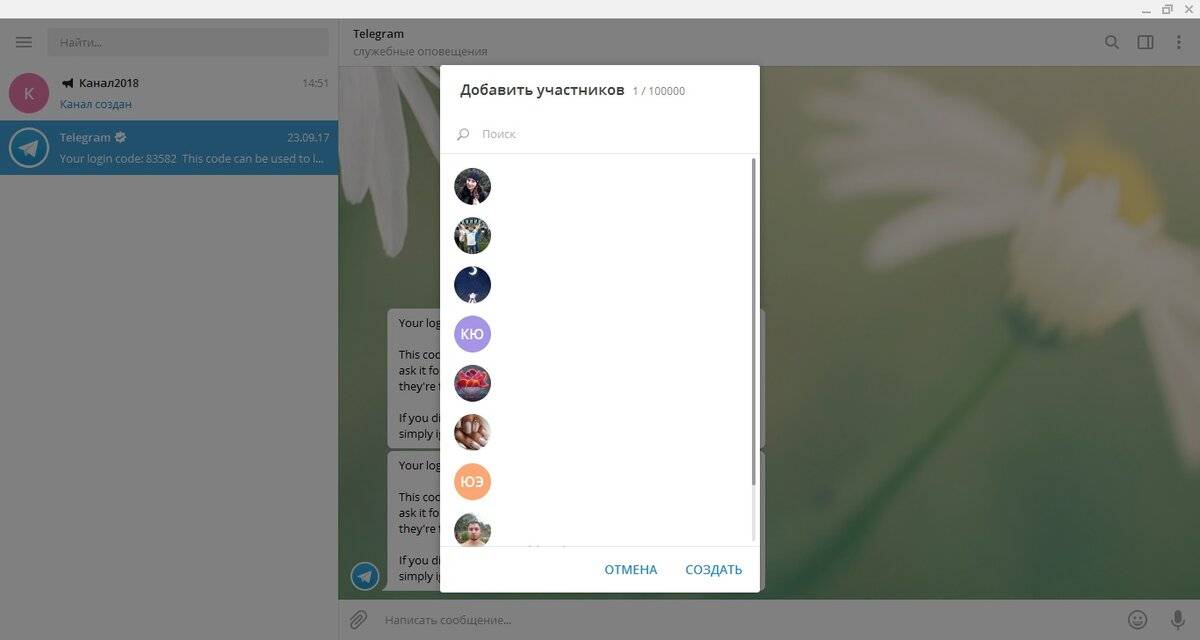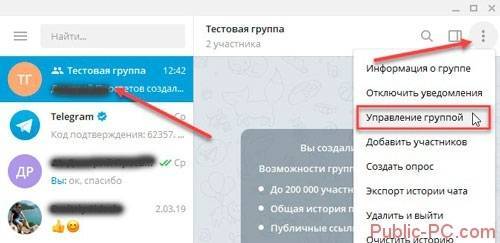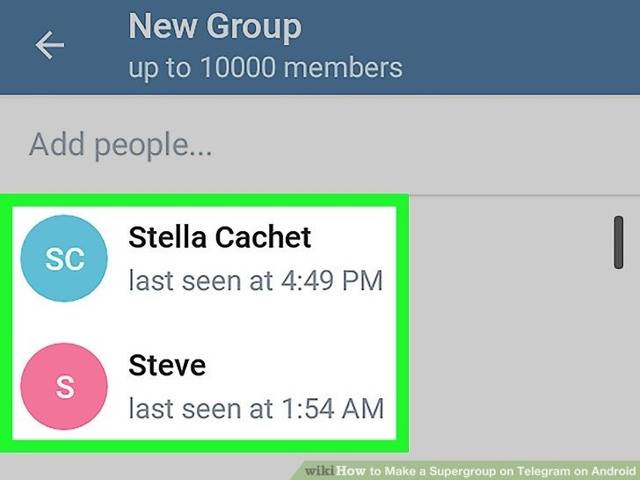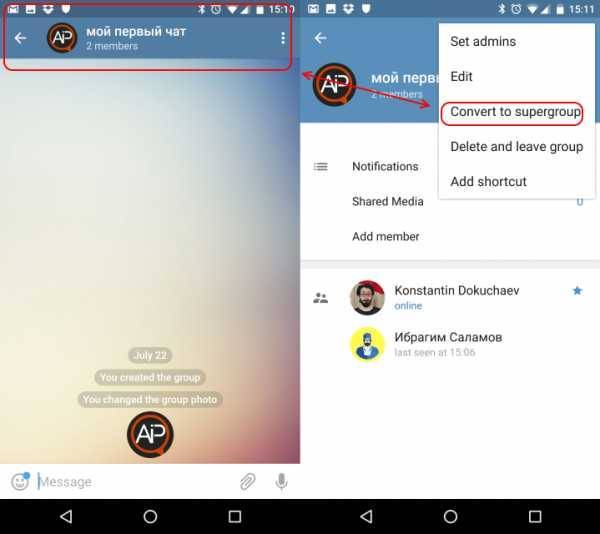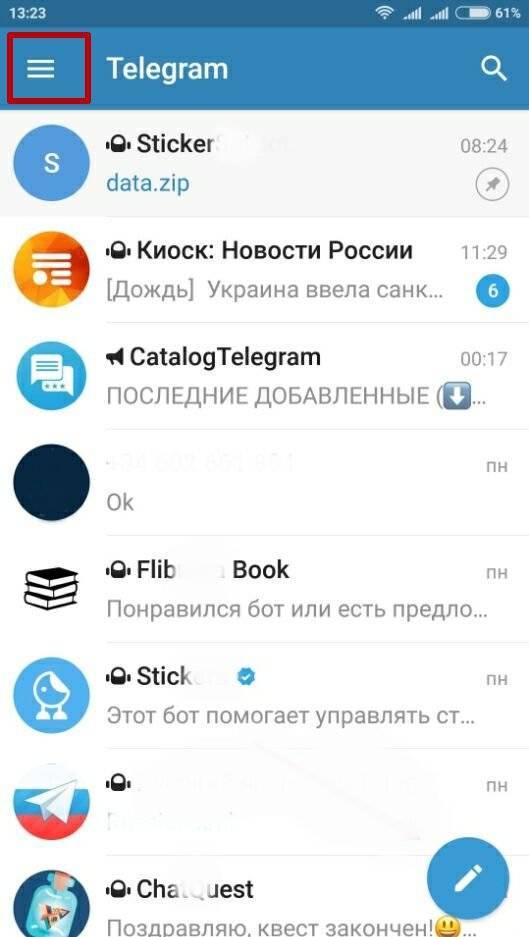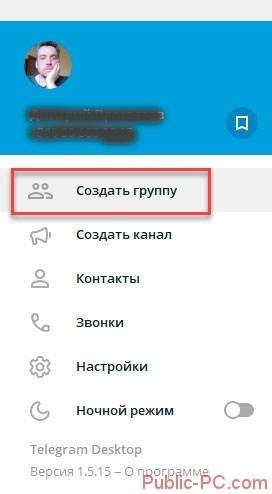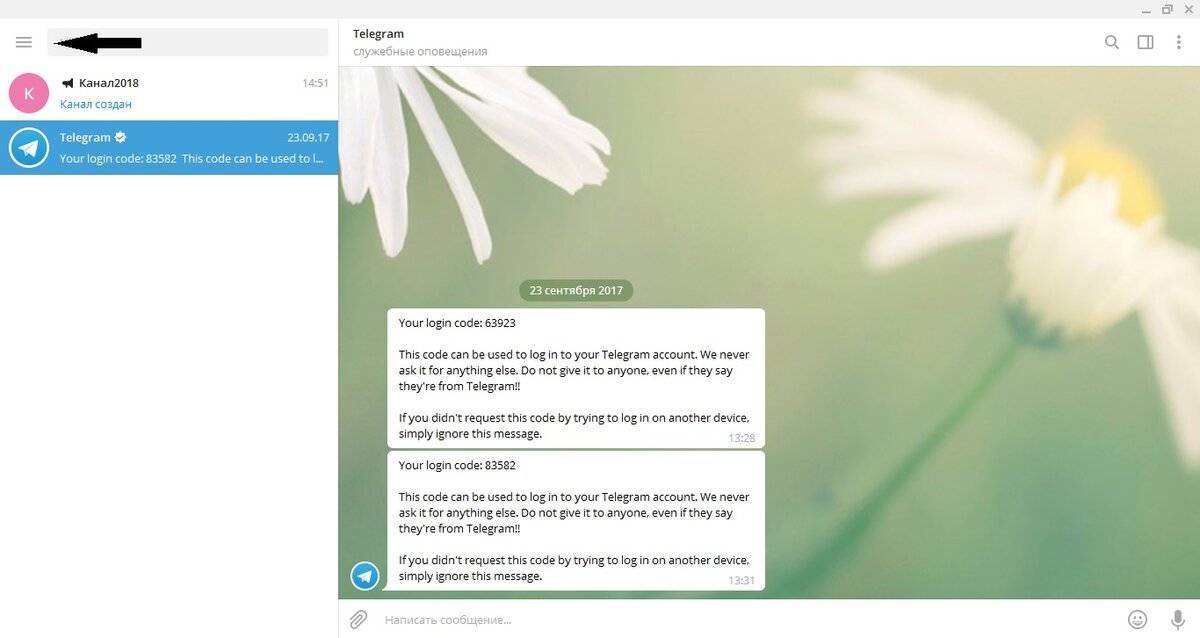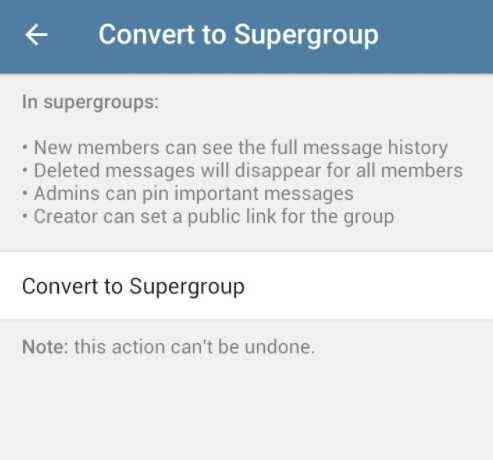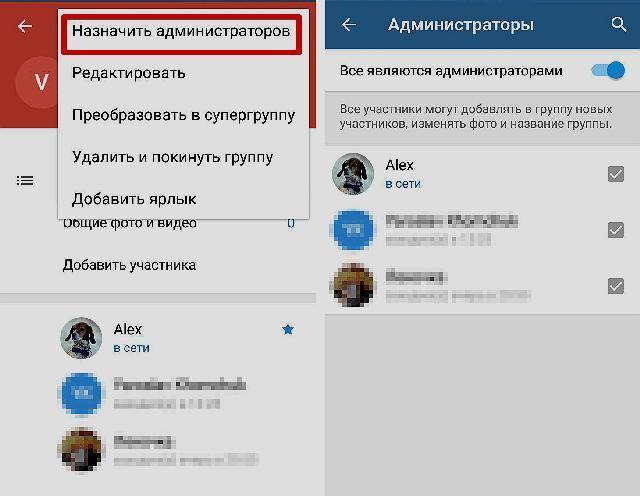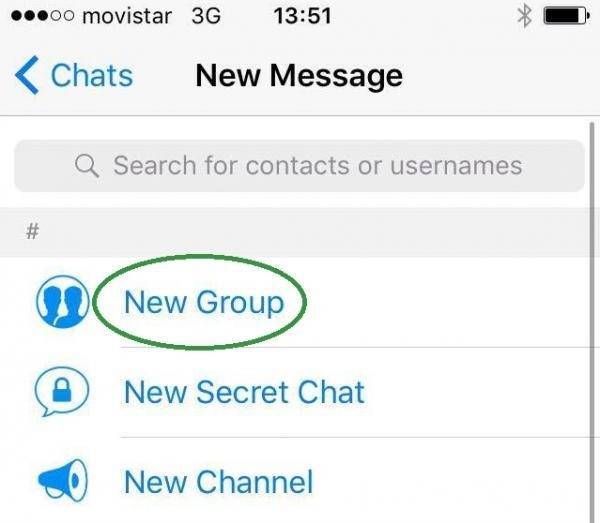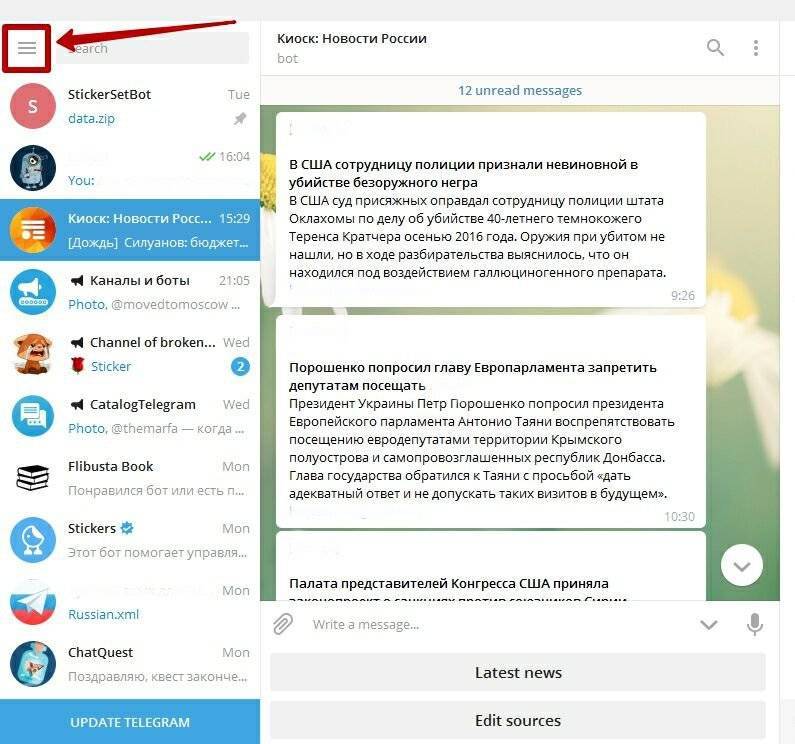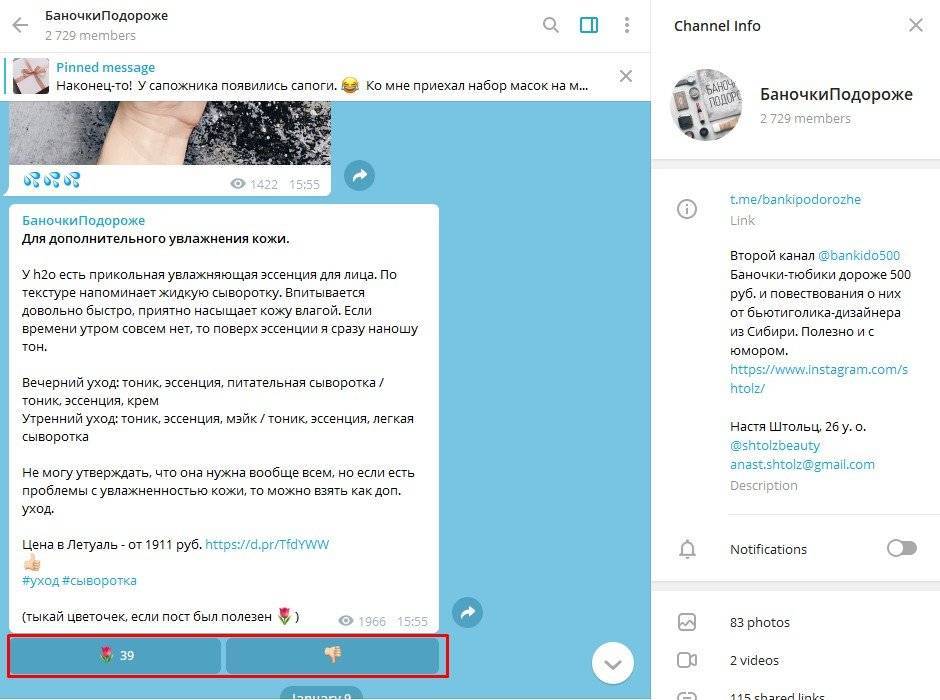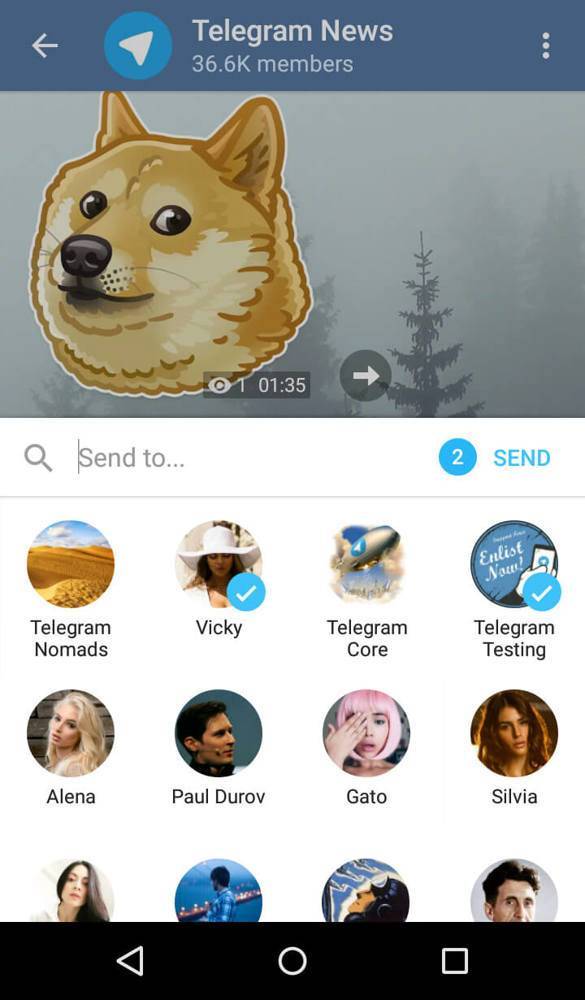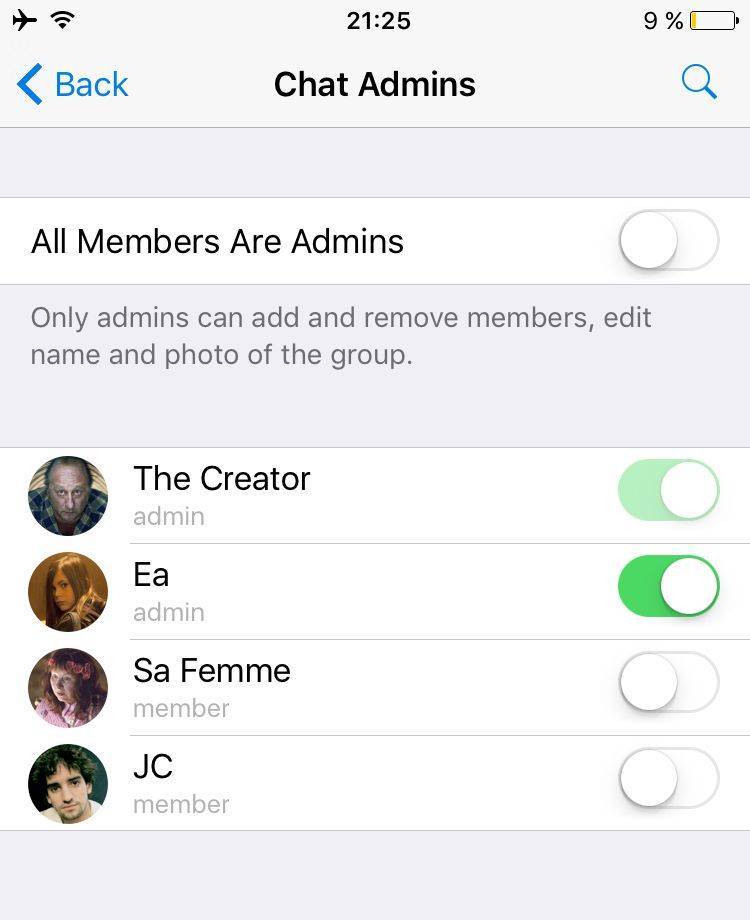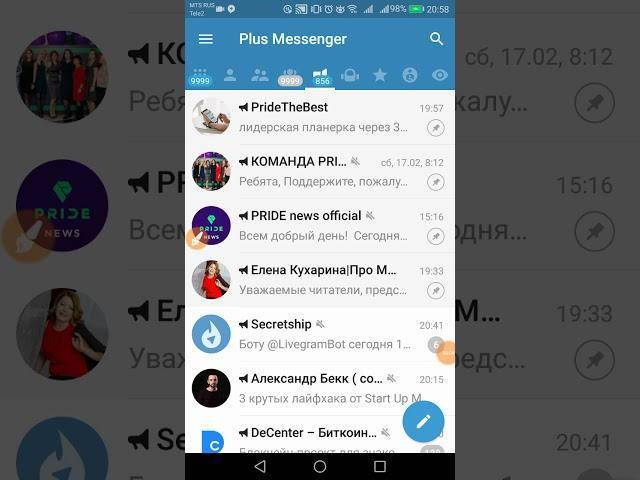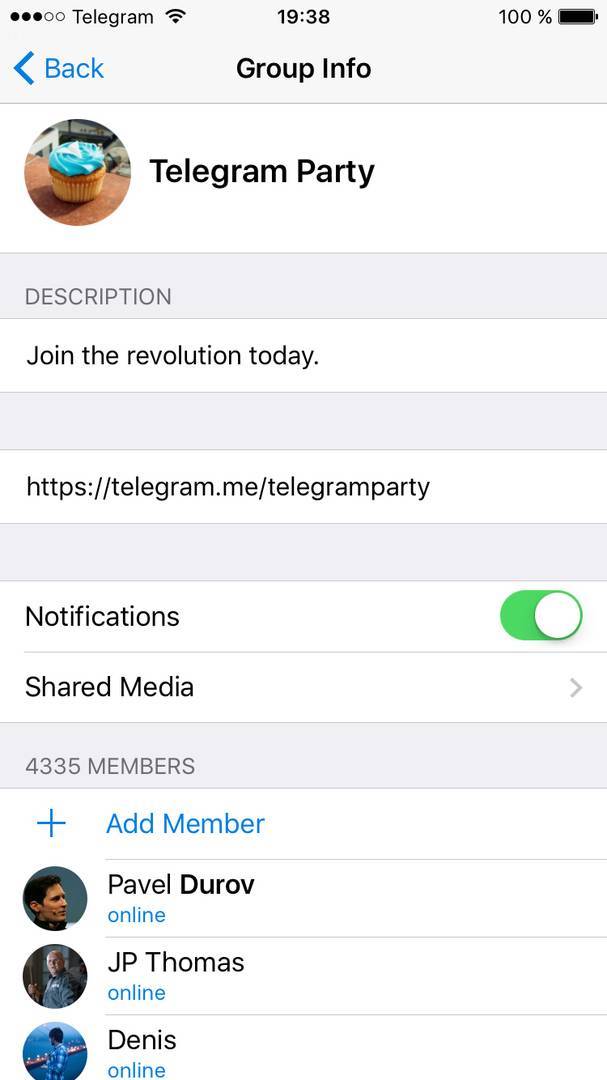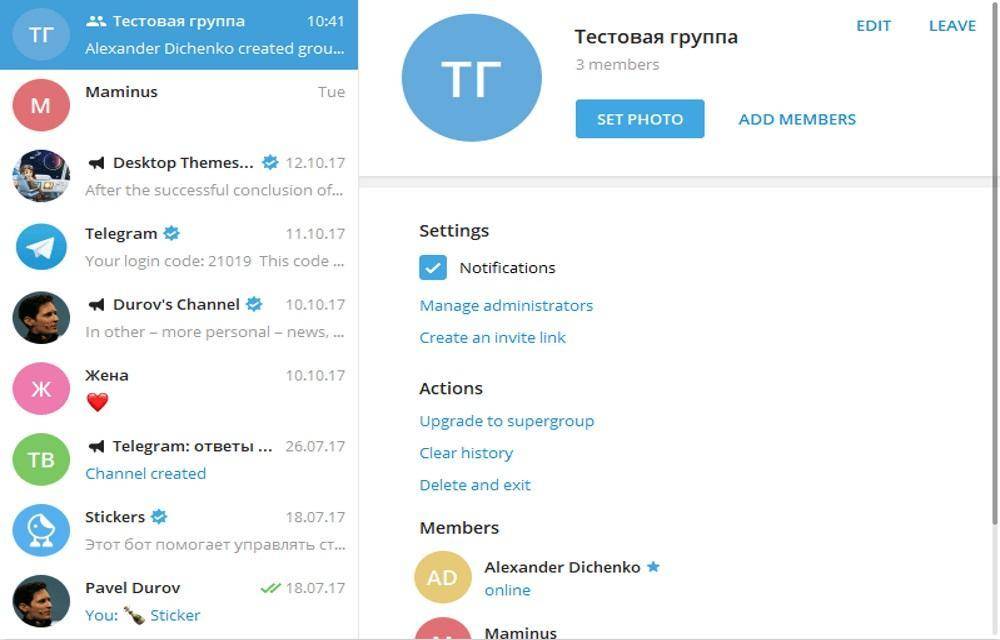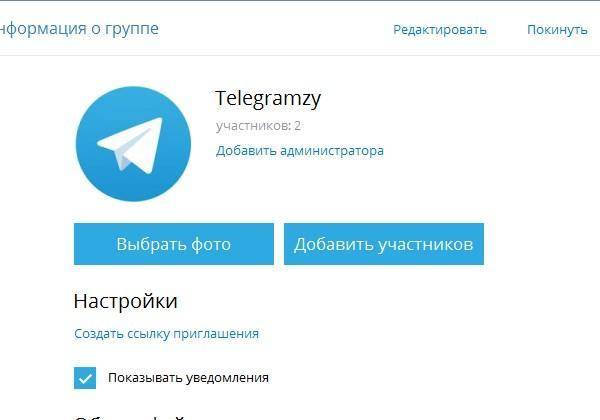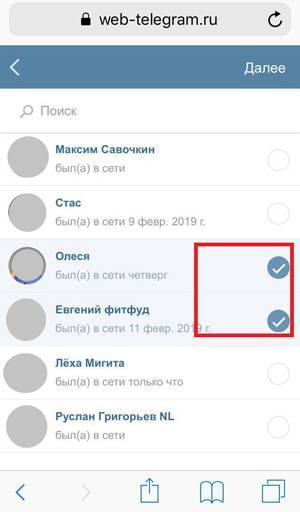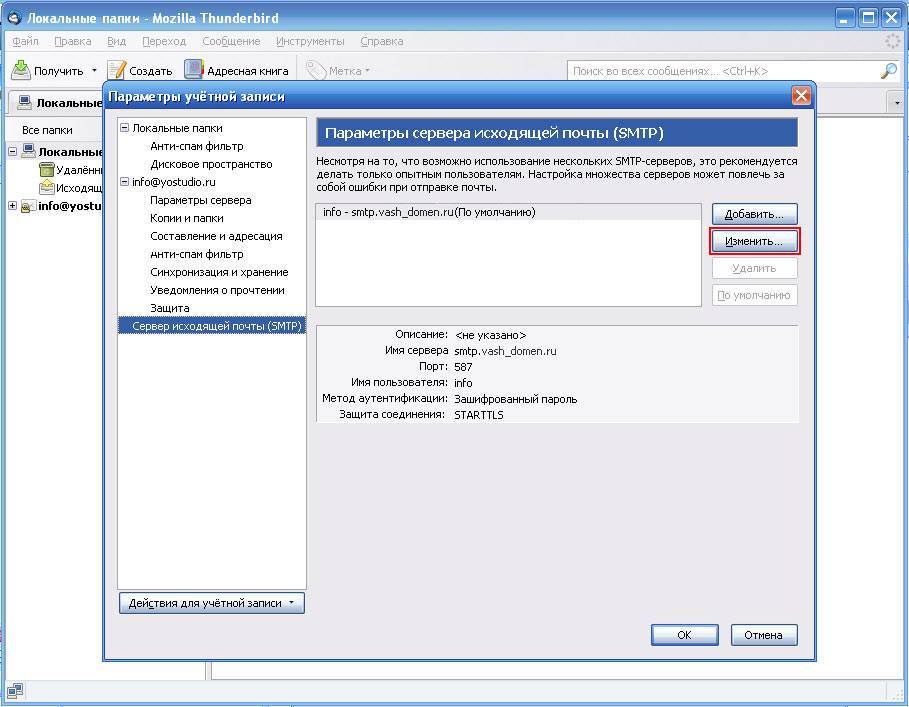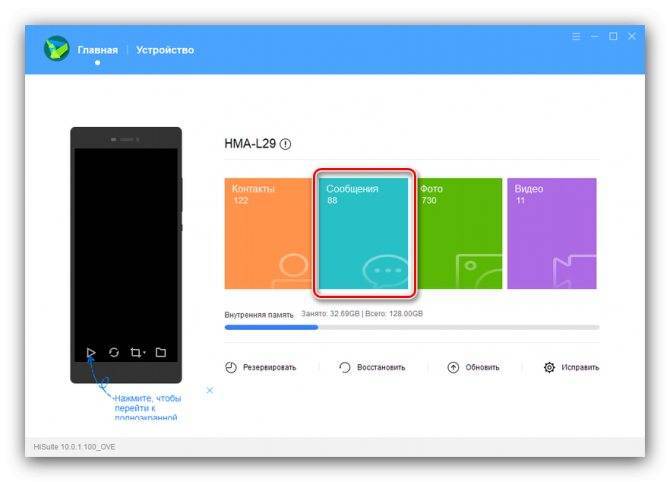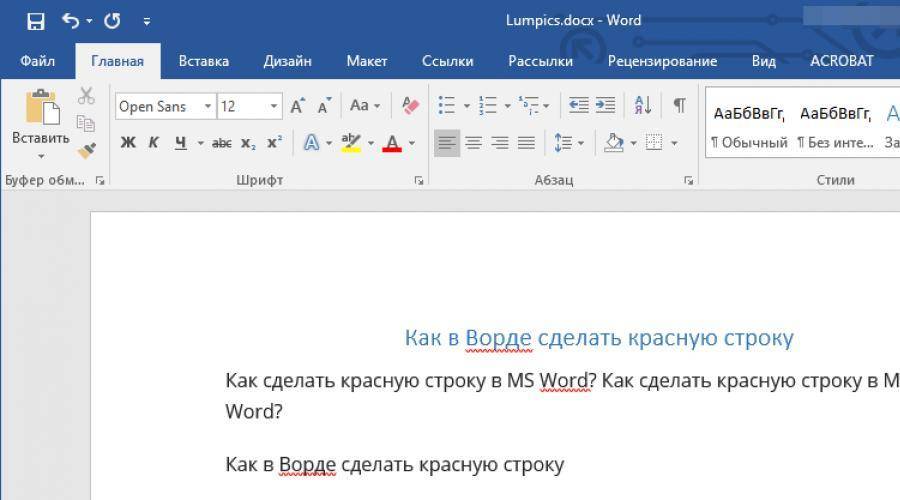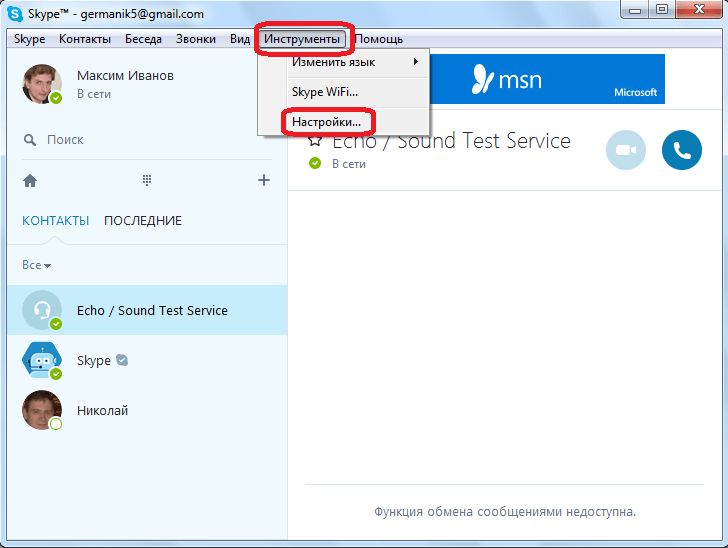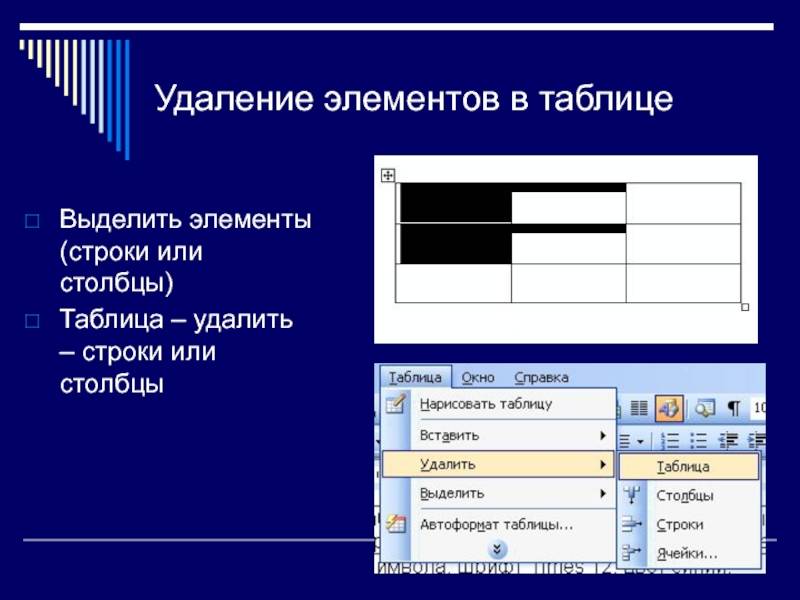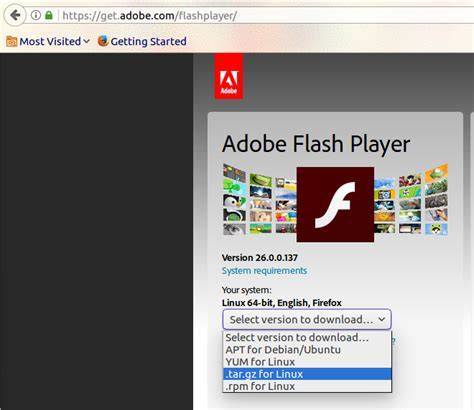Как создать группу в Телеграмме на разных устройствах
На Айфоне
Чтобы создать сообщество на яблочном устройстве, необходимо выполнить следующую последовательность действий:
Во-первых, запускаем приложение на мобильном устройстве.
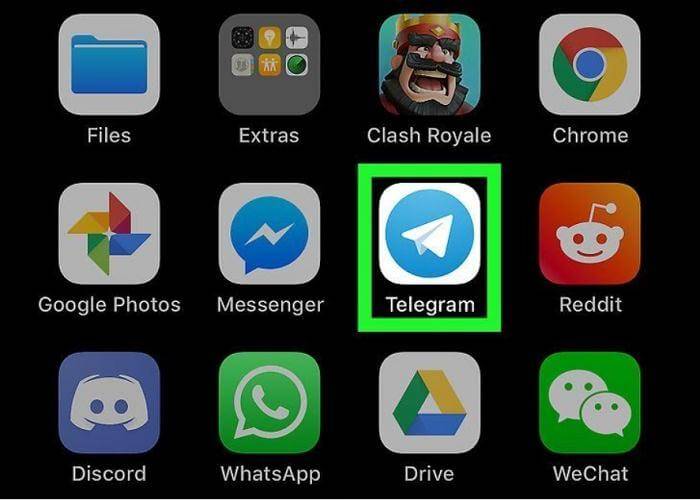
Во-вторых, нажимаем кнопку в правом верхнем углу, на ней нарисован карандаш и листок бумаги.
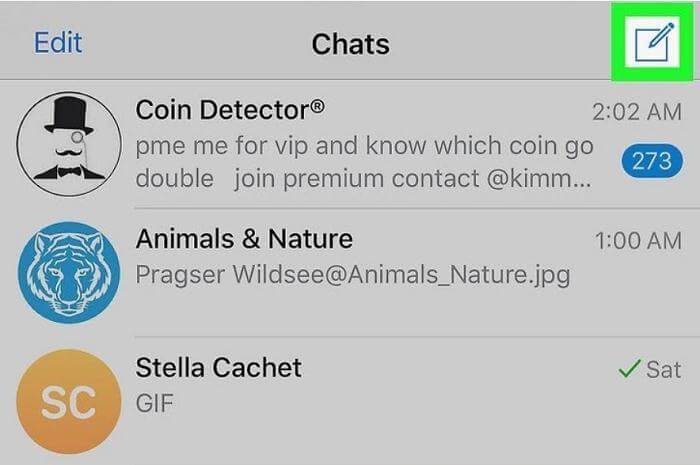
Подушечкой указательного пальца нежно нажимаем на строку «New Group».
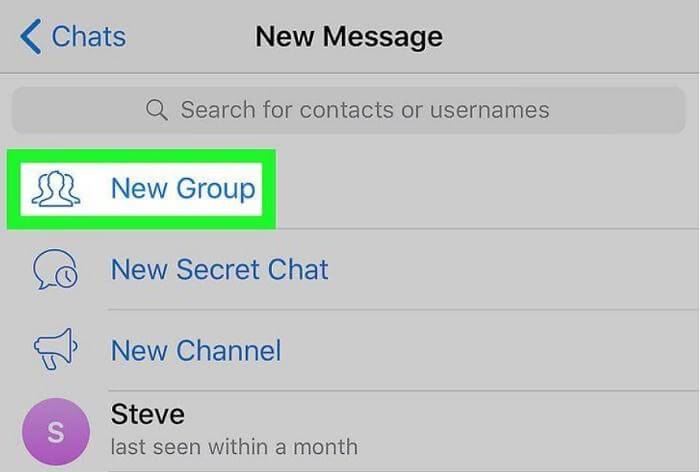
Выбираем пользователей телеграм, с которыми хотите общаться, для создания в группе должно находиться больше одного человека, в противном случае создание не произойдет.

Нажимаем на ссылку «Next» (Далее).
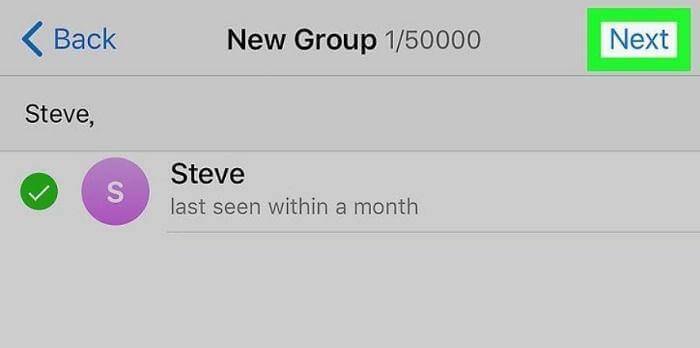
Придумываем название своего сообщества.
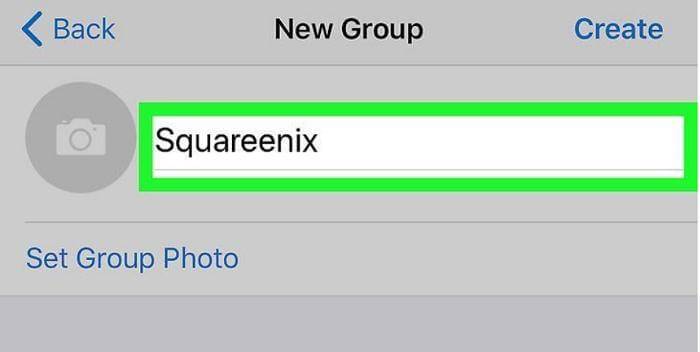
Теперь надо прикрепить фотографию нашего сообщества, которая должна совпадать с тематикой (не обязательно делать это при создании, но лучше все-таки не затягивать).
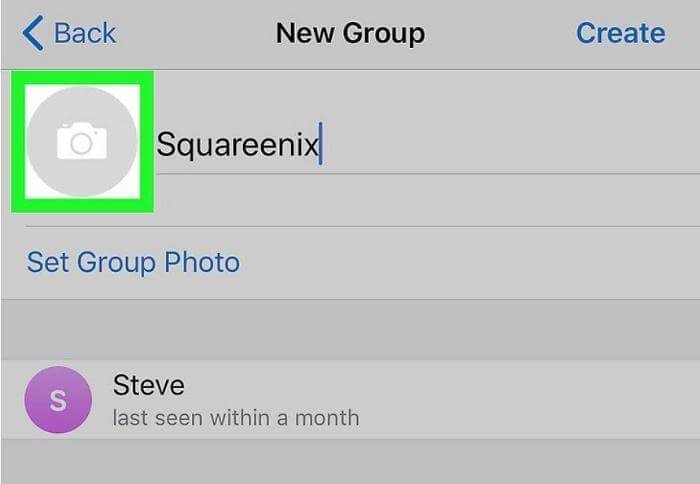
Чтобы закончить процесс создания, необходимо нажать на кнопку «Создать».
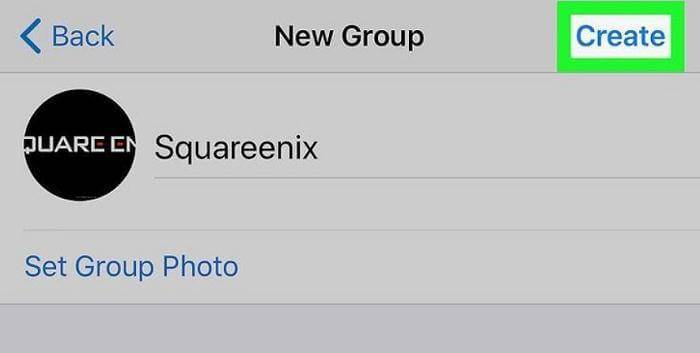
На Android
Не айфоном единым жив пользователь телеграм. Есть большое количество людей, которые принципиально выбирают телефоны на операционной системе Android.
Поэтому последовательность действий для них стоит также показать в сегодняшней статье:
Запустив приложение на телефоне нужно свайпнуть (смахнуть) по экрану влево или нажать на кнопку из трех горизонтальных полосок.
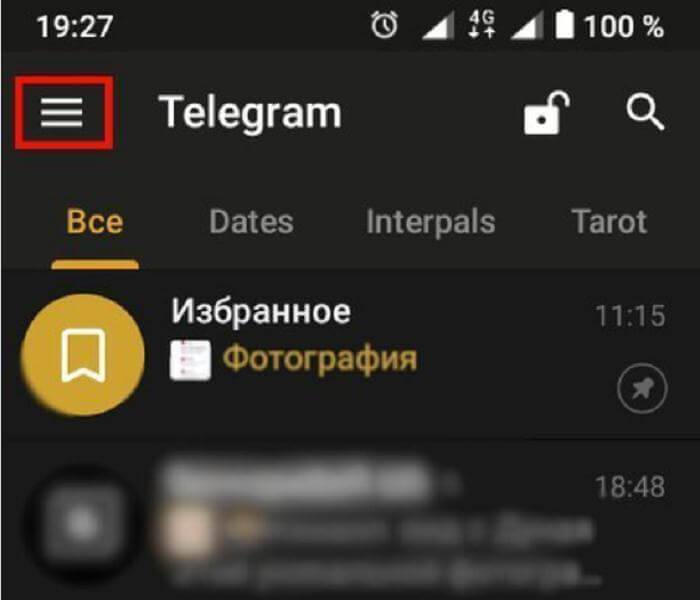
В выпавшем меню сразу видно пункт «Создать группу».
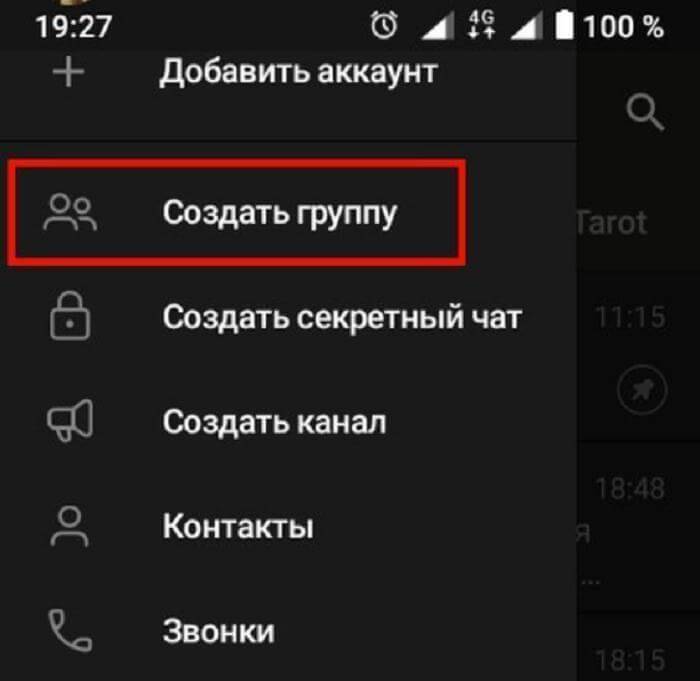
Дальше мы попадем в список контактов, где нужно выбрать хотя бы одного первого участника сообщества, без этого процесс создания невозможен.
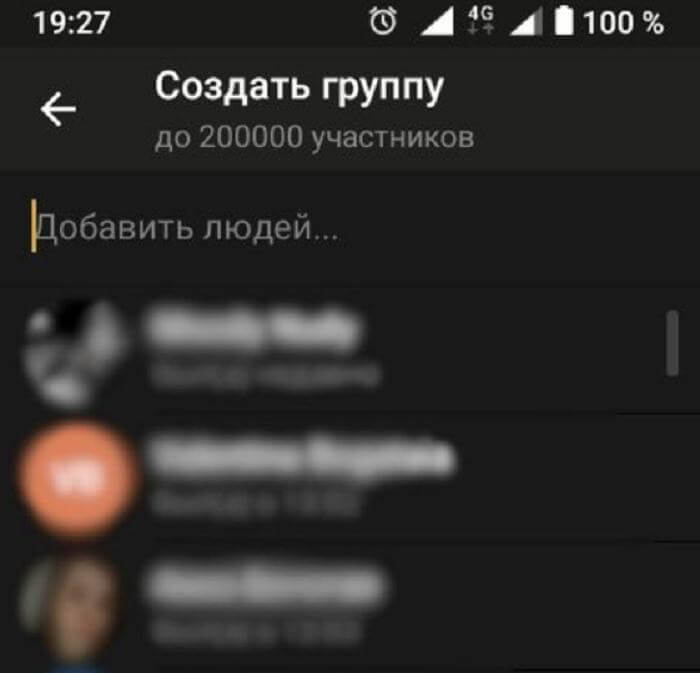
После этого необходимо нажать на кнопку похожую на стрелку, расположенную в бежевом круге, которая находится в правом нижнем углу.
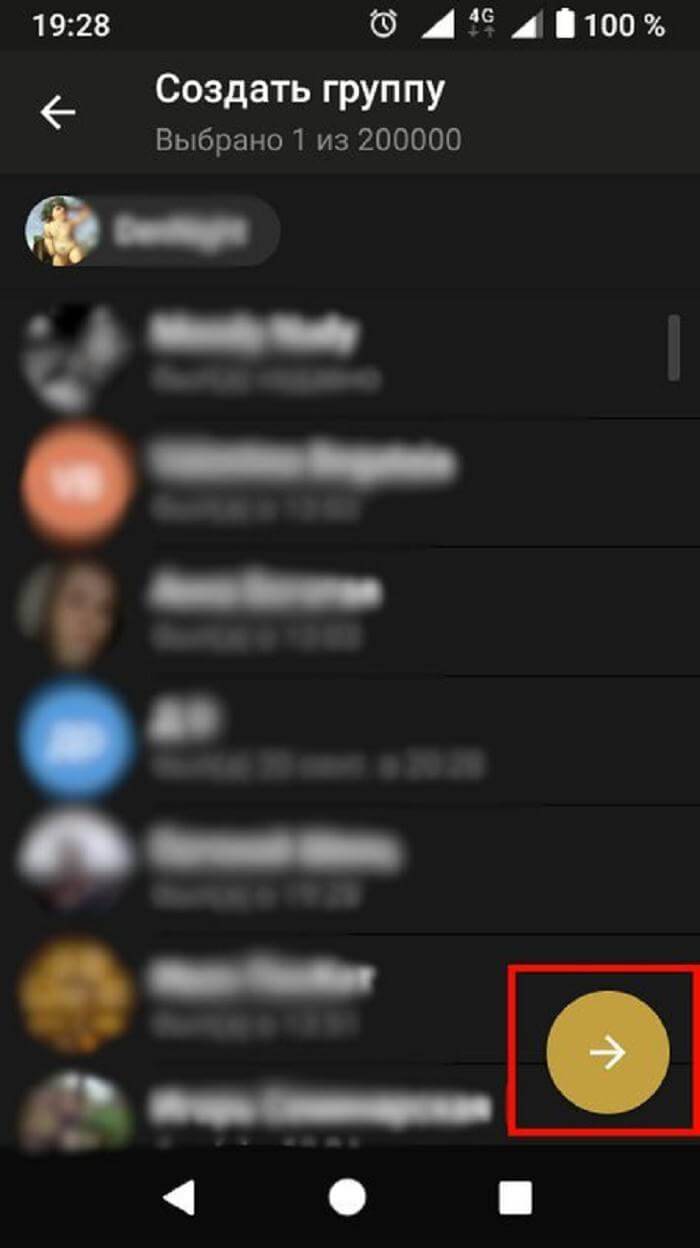
Придумайте название, и ввести его в соответствующую графу.
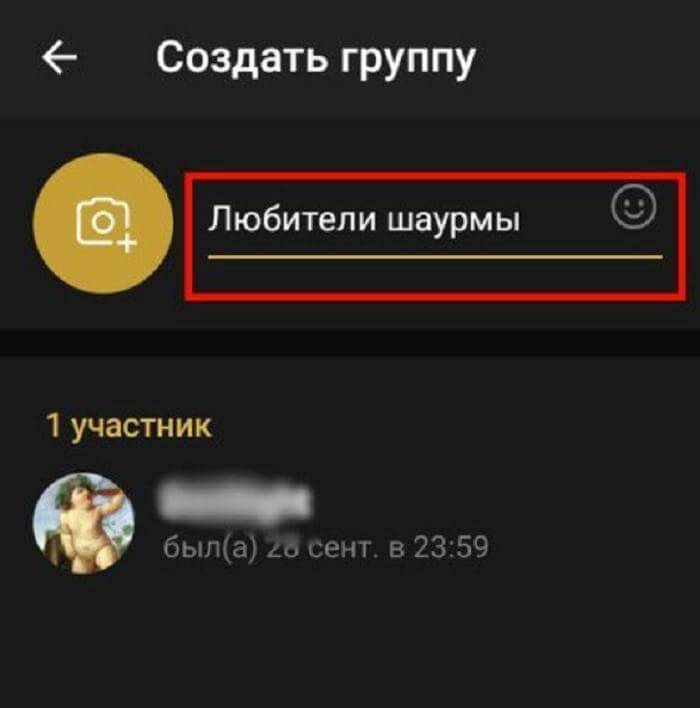
Подберите аватарку, которая будет отображать тематику вашего сообщества.
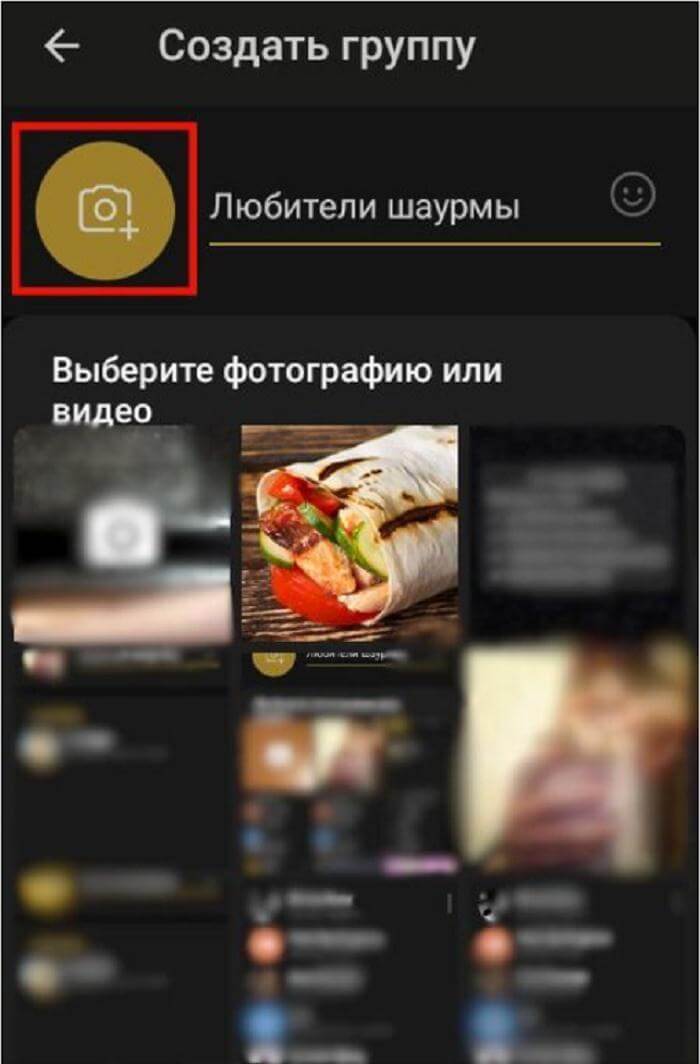
Завершить процесс создания очень просто, нужно нажать на галочку.
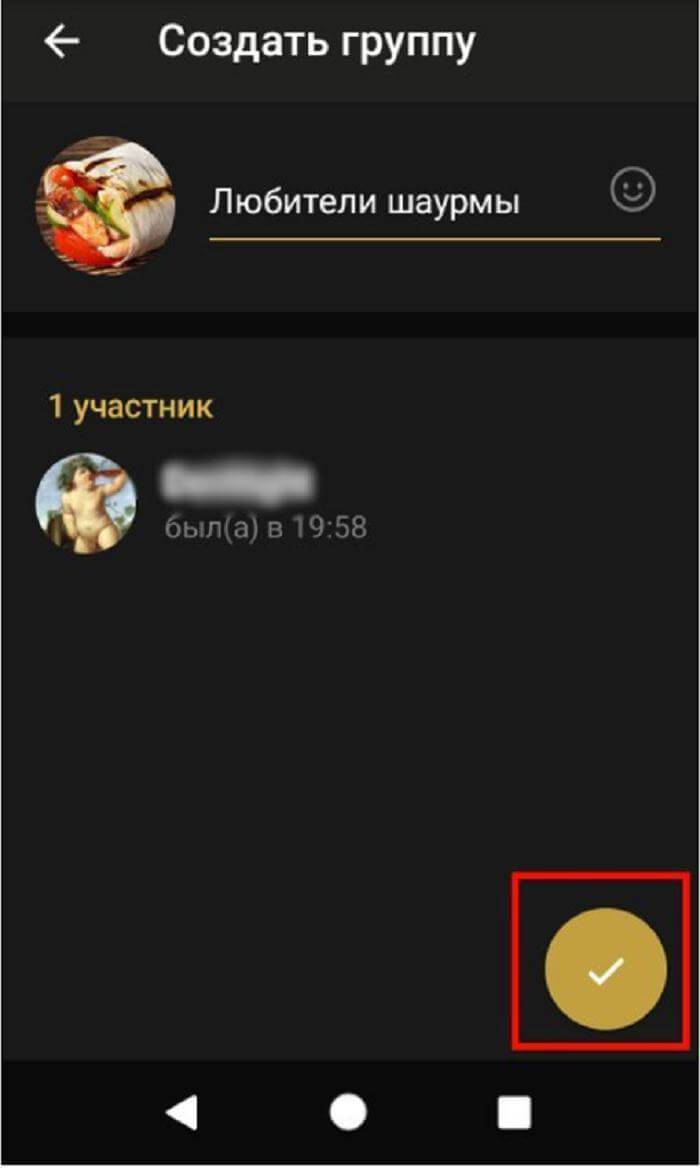
Вот и все, теперь можно наполнять ее контентом в виде фото, видео и текста.
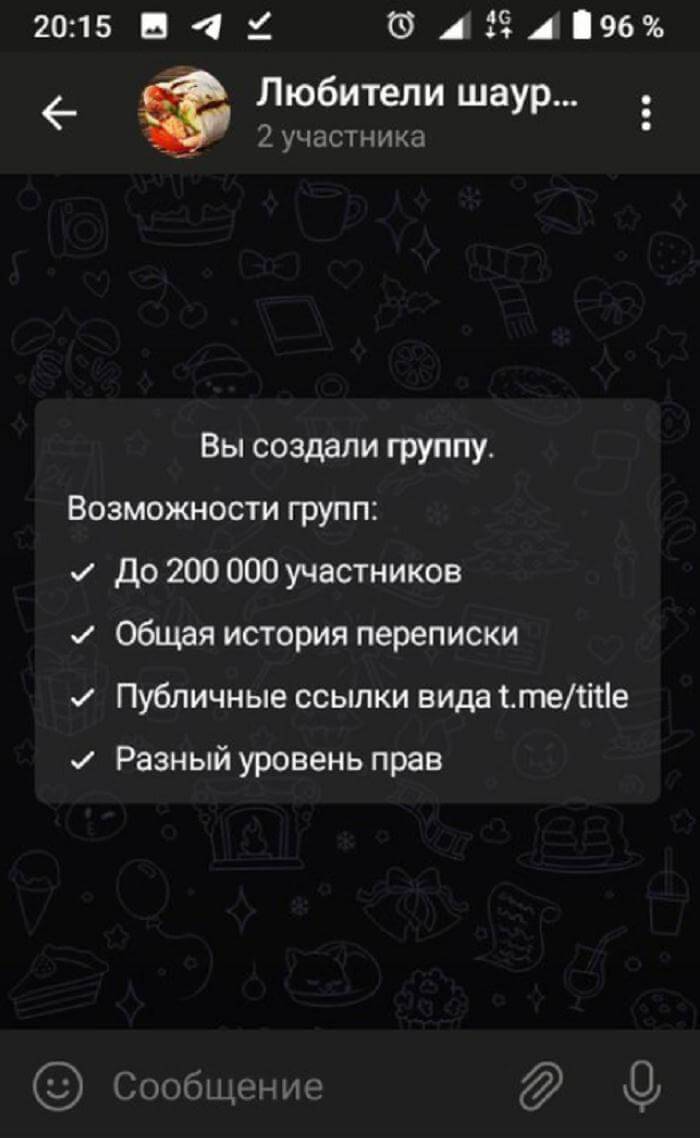
На персональном компьютере
Тот факт, что придется использовать компьютер для открытия группы в телеграм персональный компьютер, не усложняет ее последовательность.
Алгоритм действий будет следующим:
- Запускаем приложение на компьютере.
- Нажимаем на кнопку в виде трех горизонтальных линий.
- Выбираем пункт «Создать группу».
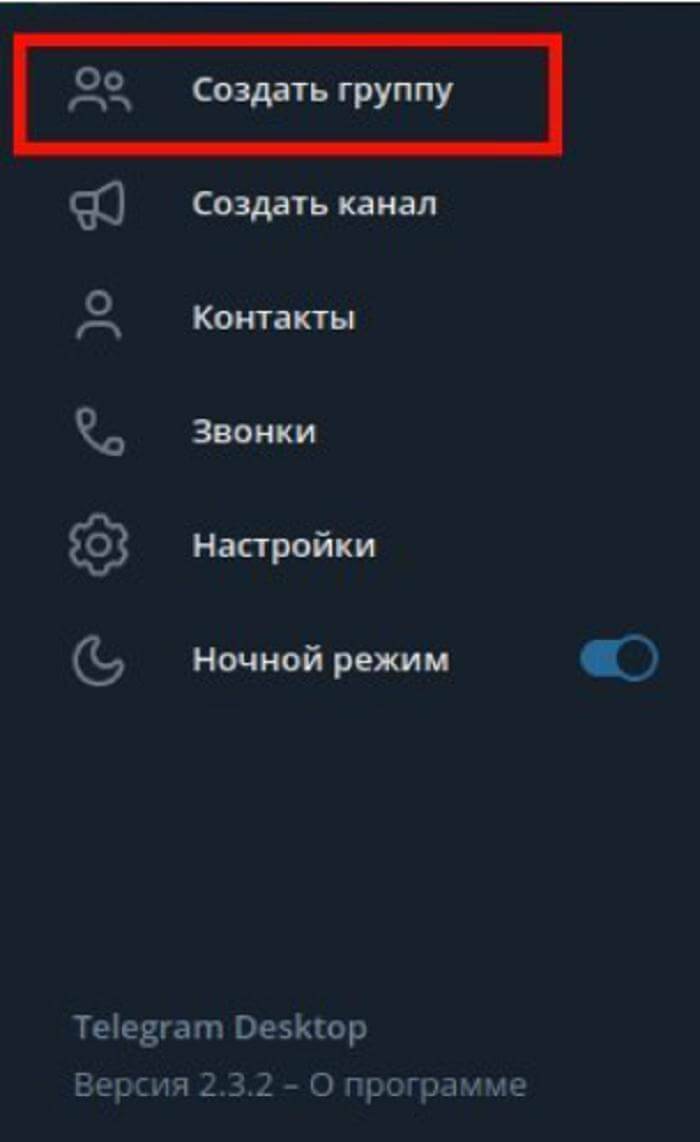
Придумайте оригинальное наименование своей группы и подтверждаем действие, нажав на кнопку «Далее».

В появившемся окне вы увидите список всех контактов из которых нужно выбрать людей и нажимаем на ссылку «Создать».
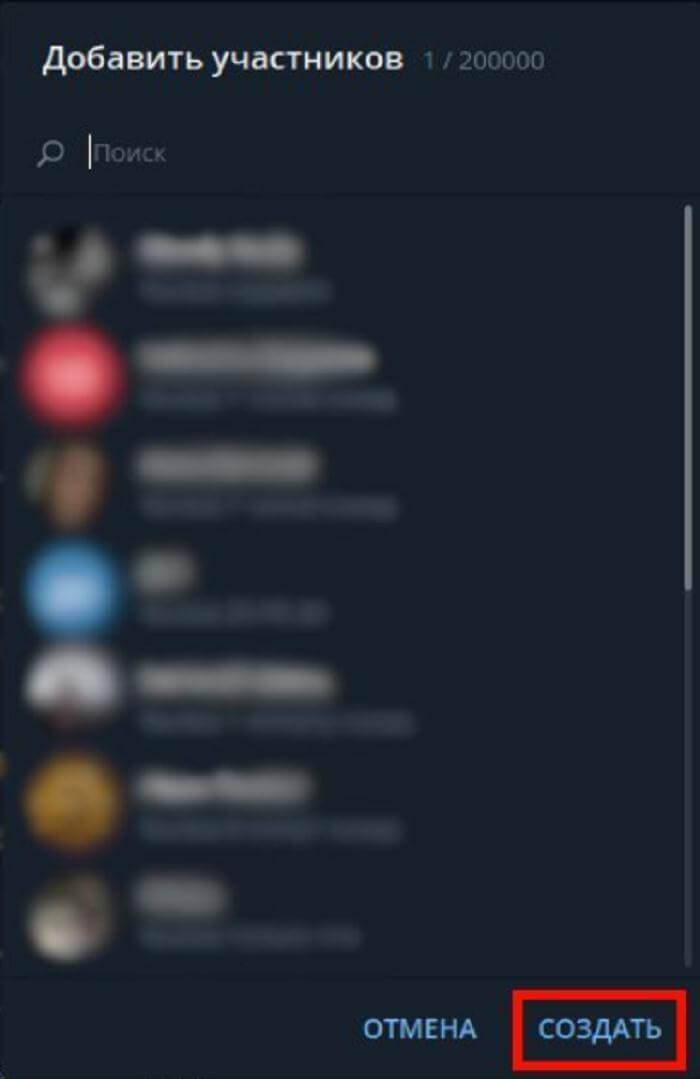
Это действие создаст группу.
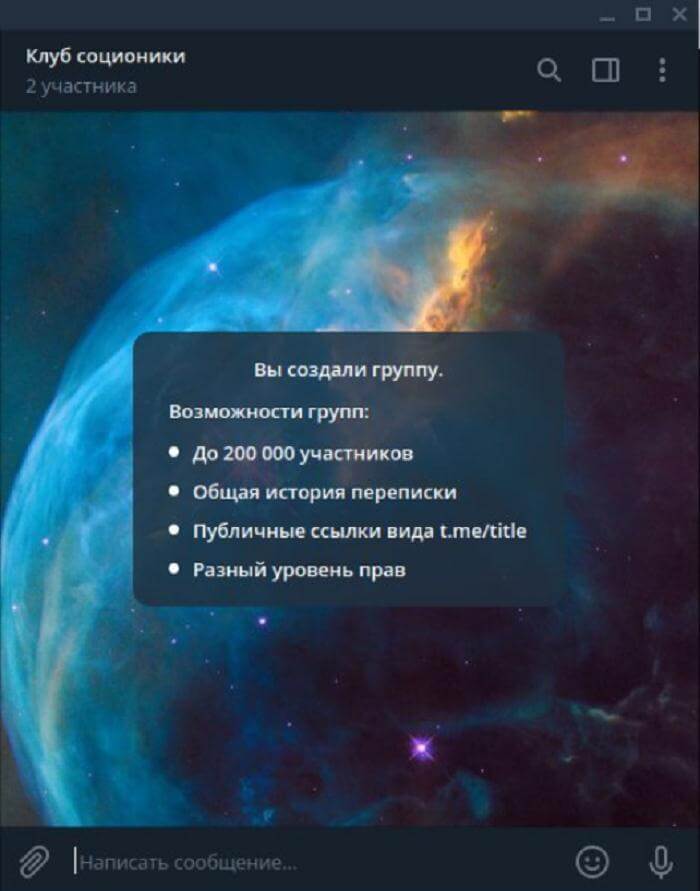
Теперь площадка готова и нужно задуматься составлением контент-плана. Это позволит подписчикам регулярно получать информацию.
Настройки
Давайте подробнее поговорим обо всех настройках супергруппы Телеграм.
- Сообщения.
Кликните по любому из сообщений, и появится меню действий:
Здесь вы сможете повторить, скопировать, переслать, закрепить, редактировать и удалить. Для закрепления нажмите «Pin», после чего подтвердите действие. Закрепленное сообщение будет отображаться следующим способом:
Таким образом, вы сможете закреплять самые важные новости, и они всегда будут на виду.
- Меню чата.
Нажав на кнопку с тремя точками, вы увидите следующее меню:
Здесь вы сможете включить поиск и найти ту или иную запись, очистить историю и отключить уведомления.
- Меню группы.
Если кликнуть по названию группы, то откроется ее меню.
А нажав на кнопку с тремя точками, вы сможете включить поиск среди участников и настройки.
- Настройки.
Включаются они двумя способами: шестеренка или кнопка с тремя точками, а затем пункт «Manage group».
Здесь вы сможете посмотреть информацию о группе, список всех действий, список администраторов, черный список и список участников.
Интерфейс супергруппы
Внешнее оформление понятное, даже если у пользователя установлена англоязычная версия Телеграма. Разобраться с настройками, функциональными возможностями мессенджера сможет даже новичок. Для вызова меню используется изображение с тремя горизонтальными линиями вверху страницы.
Информация о сообществе
Администраторы способны добавлять описание супергруппы. Для этого используется пункт «Group info».
Здесь можно:
- менять название, добавлять описание;
- удалять супергруппу;
- выбирать тип, делая закрытой или открытой;
- настраивать доступ к информации для новичков;
- видеть ссылку на чат.
При внесении изменений нужно кликнуть на галочку справа вверху, чтобы информация сохранилась.
Назначение администраторов
Чтобы контролировать контент, владелец канала может взять помощников. Для этого используют настройки, кнопку «Add administrator».
Здесь выставляются функции администраторов. Он имеет право добавлять, удалять пользователей, блокировать их. Перемещать в черный список, вносить изменения в сообщения.
Добавление и удаление участников
Если выбрать «Участники», доступен просмотр полного списка всех подписчиков этой беседы. Напротив ников имеется функция «Удалить». После удаления пользователь попадает в черный список и больше не сможет сюда присоединятся.

Чтобы убрать его из бана, нужно выбрать отдел «Разрешения» и «Черный список» внизу.
Настройка «тихих» сообщений
Функция используется для комфорта общения участников. К примеру, при необходимости поделиться информацией ночью или в то время, когда основная масса юзеров на работе, сигнал о новом оповещении не потревожит их. Включить «тихие сообщения» можно, кликнув по изображению колокольчика, расположенного внизу панели.
Черный список
Используя пункт, админ может добавлять в список или удалять из него подписчика. Достаточно выгнать спамера из сообщества. Но если он войдет вновь, продолжит хулиганить, его можно заблокировать.
Как вступить в супергруппу
Стать подписчиком сообщества получится, если у вас будет ссылка, приглашение от администратора паблика, участника. Можно найти его в поисковике, кликнуть «Присоединиться». Вариант подойдет в том случае, если супергруппа в Телеграм открытая, то есть сюда получают доступ все желающие.
В том случае, если она закрыта, необходимо отправить запрос на добавление. Администрация его рассмотрит, ободрит или же отклонит просьбу.
Как покинуть сообщество
Выход из группы.
Если участник хочет уйти с беседы, он должен:
- Открыть переписку.
- Кликнуть троеточие вверху страницы.
- Найти пункт «Покинуть».
- Подтвердить действие.
После он автоматически покидает беседу, новые оповещения ему приходить не будут.
Удаление супергруппы
Сделать это имеет право только создатель канала.
Ему нужно:
- Открыть чат.
- Кликнуть по названию, расположенному вверху страницы.
- Нажать изображение шестеренки, чтобы открыть раздел управления.
- Найти кнопку «Информация о группе».
- Внизу раздела тапнуть пункт «Удалить».
Закрытие канала является безвозвратным процессом. Восстановить его или информацию не получится. Создателю нужно предварительно хорошо все обдумать.
Возможные проблемы

Большинству пользователей сложно приглашать, добавлять и удалять людей в группах. По этой причине стоит рассмотреть возможные проблемы, а также варианты их решения.
Случайное удаление не того участника. Очень распространенная проблема, когда администраторы чата случайно удаляют не того пользователя из группы, что они изначально планировали.
Первое решение этой проблемы простое: добавьте его снова. Но тут возникает еще одна проблема, а что, если ее нет в вашем списке контактов?
В этом случае после удаления откройте чат в Telegram. В журнале действий появится сообщение о том, что вы отменили того или иного участника.
Щелкните это сообщение, и вы будете перенаправлены в профиль этого человека. После этого у вас будут его контакты, и вы легко сможете их вернуть.
Группы и супергруппы

У них нет особых отличий, которые могли бы повлиять на вход или выход участников. Все действия происходят по одной схеме, за исключением того, что в группе уход старого собеседника или появление нового будет намного заметнее, ведь максимальное количество участников невелико.
Супергруппы в Телеграмм: процесс создания и характерные отличия

С целью объединения большого числа собеседников в одном диалоге разработчики известного мессенджера предложили клиентам новый сервис. Супергруппы в Телеграмм – это расширенная версия стандартных групп, где допускается участие более 200 человек. Главным преимуществом таких сообществ является возможность объединения людей по конкретным занятия, профессиям или интересам, будь то спорт, путешествие, кинематограф, промышленность, технологии и многое другое.
Стоит отметить, что подобная идея не является новаторской. Например, такой механизм использовался в Skype. Однако нерешенный вопрос с уведомлениями, когда пользователю приходило сообщение по любому поводу, не способствовал развитию технологии.
В супергруппах Телеграмм используется другой формат, в котором уведомления приходят достаточно редко, когда это действительно необходимо. Такой подход позволил, с одной стороны, разгрузить сервер и увеличить скорость передачи информации, с другой, привлечь большее число пользователей.
Как создать группу в Телеграм
- Вызовите меню настроек в приложении Телеграм.
- В открывшемся меню выберите опцию “Создать группу”.
- Добавьте первых участников группы из своих контактов.
- Введите название группы и добавьте аватарку.
- Группа создана.
Итак, рассмотрим как создать группу в Телеграм на разных платформах более подробно со скриншотами.
iOS
Для создания группы в Телеграм на устройствах с операционной системой iOS нужно следовать данной инструкции:
Откройте Telegram на своем iPhone или iPad.

Тапните иконку с изображением бумаги и карандаша. Она находится в правом верхнем углу приложения.
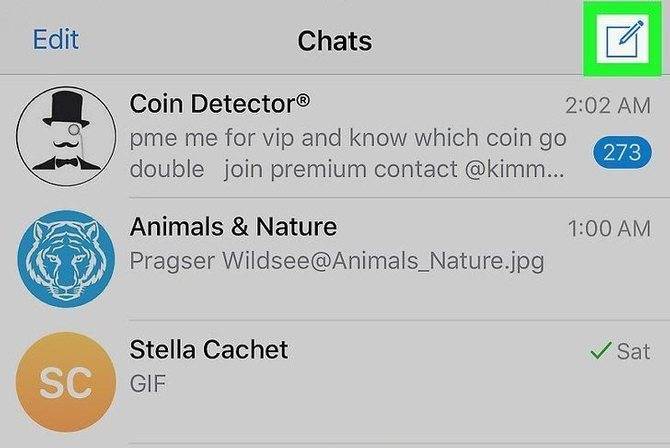
Нажмите на опцию “New Group” (Создать группу).

Выберите контакты для добавления в группу в Телеграм. Нажмите на кружок рядом с каждым контактом, который хотите добавить в группу. Вы должны добавить хотя бы один контакт, чтобы создалась группа. Остальных участников вы всегда можете добавить позже.
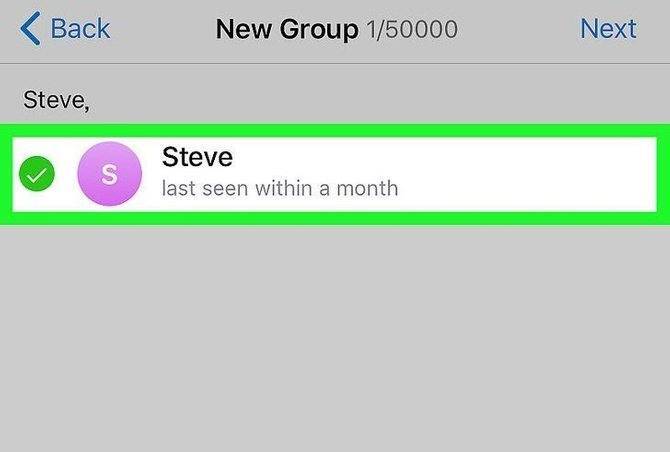
Коснитесь кнопки “Next” (Далее). Она находится в правом верхнем углу экрана.
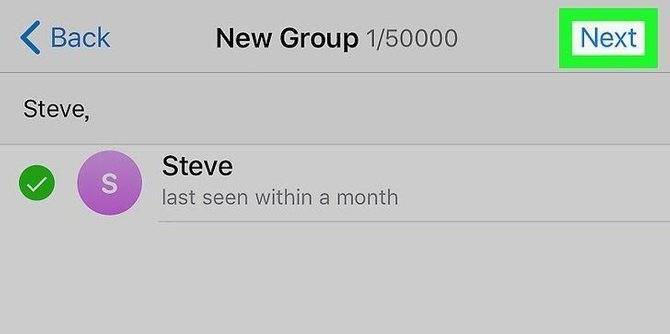
Введите название группы в Телеграме.
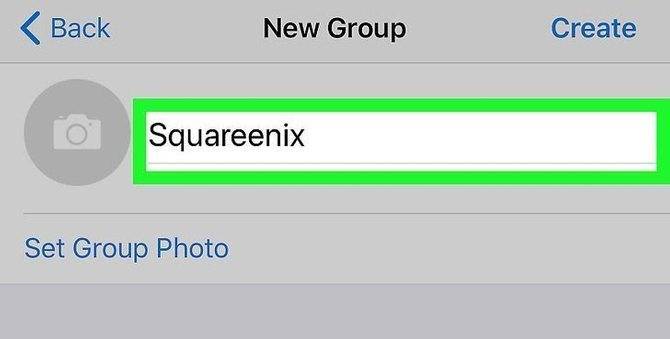
Коснитесь значка камеры, чтобы выбрать аватарку для группы. Это необязательно делать сейчас (вы всегда это можете сделать потом). Если вы решили установить аватарку, коснитесь изображения, которое хотите использовать, а затем коснитесь галочки.

Тапните кнопку “Создать”. Она находится в правом верхнем углу экрана. Готово. Ваша группа в Телеграм активна.

Android
Для создания группы в Телеграм на Anrdoid нужно выполнить следующие шаги:
Войдите в Телеграм, свайпните экран вправо или нажмите на иконку в виде трех горизонтальных линий, чтобы вызвать меню настроек приложения.
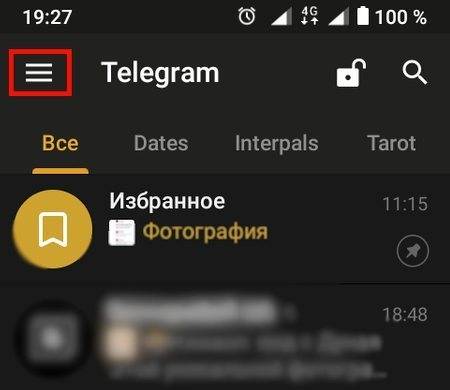
В открывшемся меню выберите опцию “Создать группу”.

Далее в появившемся списке контактов, выберите нужный контакт. Для создания группы в Телеграм для начала нужно добавить хотя бы один контакт.
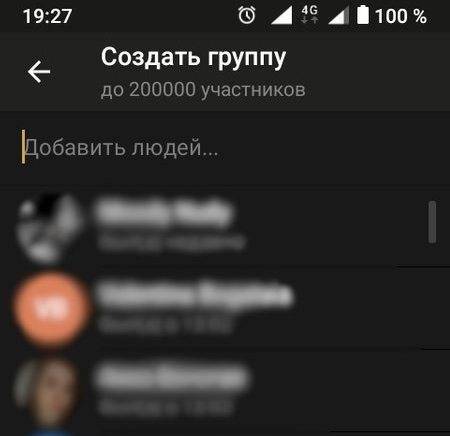
Затем нажмите иконку со стрелкой.
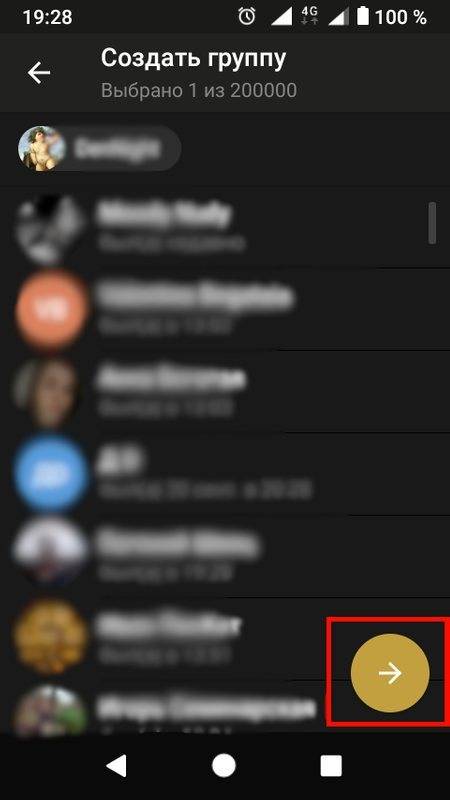
Введите название своей группы в Телеграм.
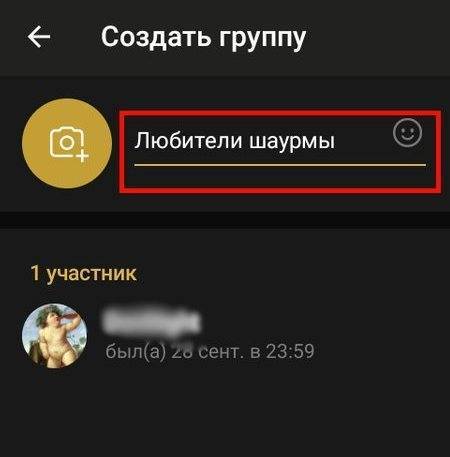
Установите аватарку для группы, нажав на иконку с изображением фотоаппарата. В открывшейся галерее выберите нужное изображение.
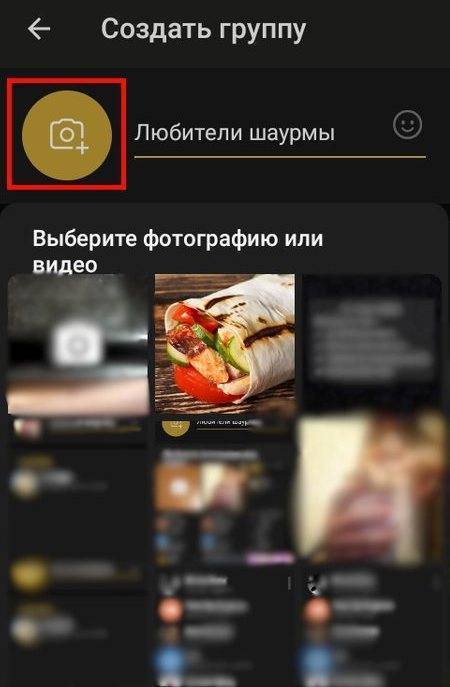
После установки аватарки нажмите на иконку с галочкой.
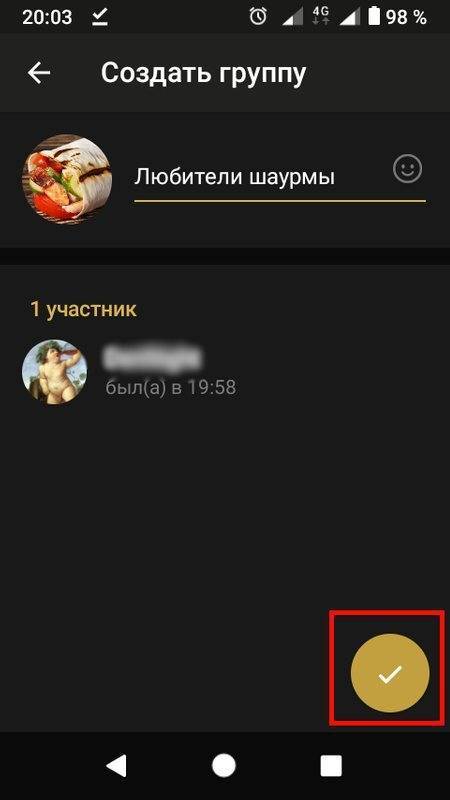
Готово. Группа в Телеграм создана.

ПК
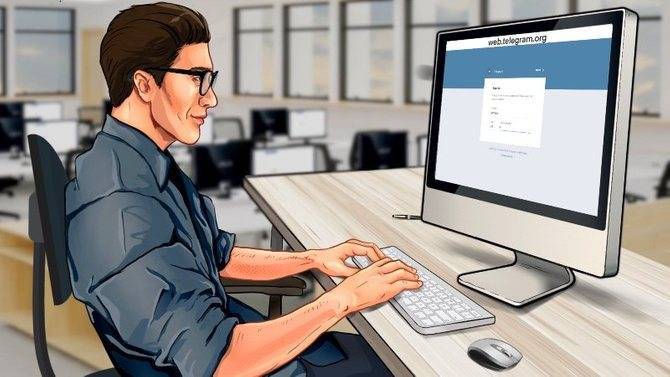
В десктопной версии приложении создать группу в Телеграме довольно просто.
Нажмите на иконку с тремя горизонтальными полосками, чтобы вызвать меню Телеграм.
Выберите опцию “Создать группу”.
Введите название группы в Телеграм, затем нажмите на иконку с изображением фотоаппарата и выберите изображение для аватарки группы. После чего нажмите “Далее”.

В появившемся списке с контактами выберите нужные контакты (людей), которых вы хотите добавить в группу и нажмите “Создать”.
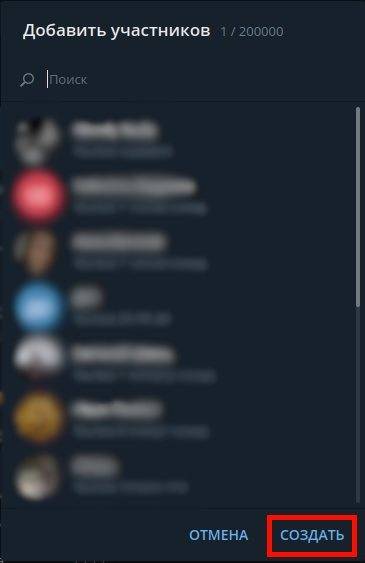
Группа готова. Теперь вы можете ей управлять и приглашать новых участников.
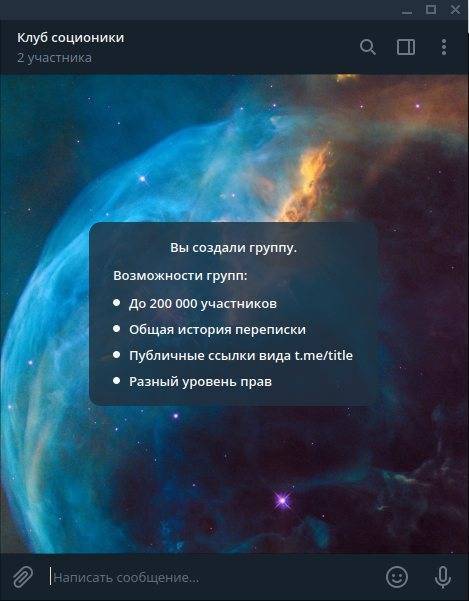
Настройки
Давайте подробнее поговорим обо всех настройках супергруппы Телеграм.
- Сообщения.
Кликните по любому из сообщений, и появится меню действий:
Здесь вы сможете повторить, скопировать, переслать, закрепить, редактировать и удалить. Для закрепления нажмите «Pin», после чего подтвердите действие. Закрепленное сообщение будет отображаться следующим способом:
Таким образом, вы сможете закреплять самые важные новости, и они всегда будут на виду.
- Меню чата.
Нажав на кнопку с тремя точками, вы увидите следующее меню:
Здесь вы сможете включить поиск и найти ту или иную запись, очистить историю и отключить уведомления.
- Меню группы.
Если кликнуть по названию группы, то откроется ее меню.
А нажав на кнопку с тремя точками, вы сможете включить поиск среди участников и настройки.
- Настройки.
Включаются они двумя способами: шестеренка или кнопка с тремя точками, а затем пункт «Manage group».
Здесь вы сможете посмотреть информацию о группе, список всех действий, список администраторов, черный список и список участников.
Давайте рассмотрим каждый из пунктов настроек
подробней
- Информация группы.
Выбрав пункт «Group info» у вас откроется следующее:
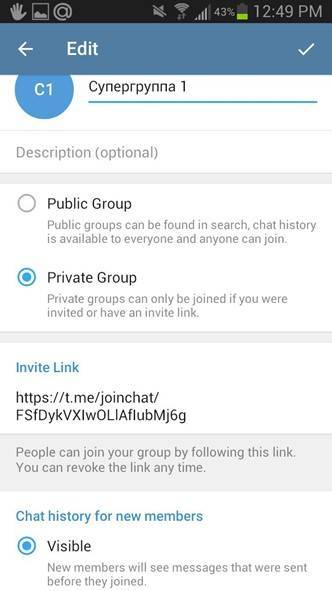
Здесь вы можете:
- Поменять название или описание;
- Выбрать тип супергруппы (открытая или закрытая);
- Увидеть уникальную ссылку чата;
- Настроить видимость истории для новых участников;
- Удалить группу.
Если вы что-то поменяли, тогда нажмите галочку в правом верхнем углу для сохранения изменений.
- Действия участников.
Выбрав пункт «Recent Actions» у вас откроется окно чата, но здесь будут показаны действия. Например, на скриншоте ниже показано, какая запись и кем была закреплена, а затем кем откреплена.
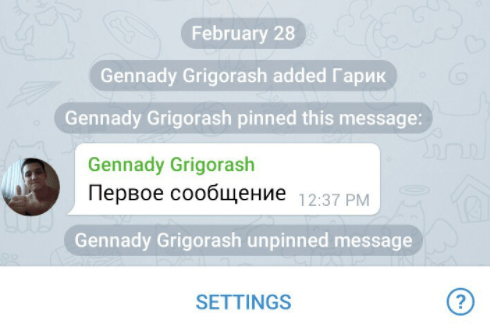
Нажав на кнопку «Settings» вы увидите меню, где сможете выбрать, какие именно действия показывать, а какие нет.
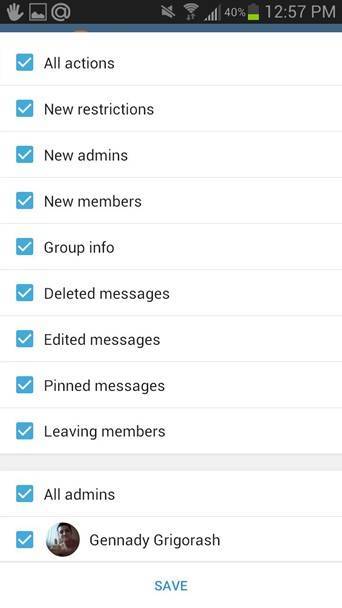
- Администраторы.
Здесь, во-первых, показан список всех администраторов. Во-вторых, есть кнопка «Add administrator» для добавления нового. И в-третьих, можно настроить приглашения (то есть, кто может приглашать новых людей в чат).
При добавлении нового админа, вы сможете выбрать его полномочия. Это довольно интересно и полезно, так как возможности для каждого человека вы выбираете сами.
- Черный список.
Здесь все по стандарту. Вы можете добавить или удалить того или иного пользователя. Как правило, хватает удаления из чата, но если это не помогло и пользователь продолжает спамить, флудить, нарушать правила чата, тогда можно его добавить сюда и он вас более не побеспокоит.
- Список участников.
Как мы уже говорили ранее, вы можете ограничивать действия любого члена группы. Для этого нажмите на три точки и выберите пункт «Restrict user» (здесь также можно удалить или назначить админом).
Что такое Телеграм-канал и для чего он нужен
Создать канал в Телеграме может каждый пользователь. Его главное предназначение – распространение контента, будь то статьи или фотографии, на неограниченный круг людей. Подписчики находятся в тесной связи с автором, получая оповещение о новых публикациях в режиме реального времени. При этом создатель и администраторы канала могут сохранять полную анонимность. В отличие от социальных сетей, ранжирование публикаций здесь происходит не по популярности (критериям вовлеченности пользователей), а по времени отправления. Телеграм-канал отличается от группы количеством возможных участников и формой публикации контента.
- Группа может вместить не более двухсот человек, а правами администратора здесь пользуются все участники: они могут менять название, фоновое изображение, приглашать своих друзей. Если группа достигла максимального лимита подписчиков, человек может присоединиться к общению только после того, как будет отписан другой.
- Существуют также супергруппы. Они могут появляться в процессе расширения обычных групп. В супергруппах расширены функциональные возможности: максимальный лимит подписчиков – 5 тысяч, могут назначаться администраторы, пользователи имеют возможность удалять собственные сообщения из общего чата, добавлять контент.
- Каналы создаются отдельно и не имеют ограничений по количеству подписок. Добавлять, удалять и редактировать посты может только создатель или назначенный администратор, а для подписчиков отсутствует возможность обратной связи (комментарии, сообщения).
Записи на канале в Телеграме выглядят, как обычные сообщения. Это ценится пользователями, они чувствуют больший контакт с автором.
В мессенджере удобное оформление лонгридов. Да и сохранять публикации стало удобнее — не надо ничего пересылать или репостить.
Канал можно использовать и в бизнесе.
- Для повышения лояльности аудитории.
- Для привлечения новых клиентов.
- В корпоративных целях.
Многие пользователи используют данную площадку как инструмент заработка, продавая рекламные посты. Будучи мессенджером для смартфонов, канал имеет основные функции блога. В частности, человек может написать текст, прикрепить картинку, ссылку, аудио и видеофайлы.
Как сделать?
Вы уже знаете, что речь идет об обычных беседах, поэтому не ищем ответ на вопрос, как сделать группу в Телеграмме супергруппой. Одно автоматически заменяет второе!
Стоит поговорить о том, как сделать желанное сообщество в Телеграмм – если вы готовы к этому шагу, наша инструкция ждет ниже!
- Откройте мессенджер Телеграмм;
- На смартфоне нажмите иконку в виде карандаша и выберите пункт меню «Создать…»;
- На компьютере кликните на три полоски в верхнем левом углу, выберите пункт меню «Создать…»;
- Выберите участников из числа контактов – можно вписать имя в поисковую строку или отметить галочками в чекбоксах;
- Введите название и краткое описание (при желании);
- Кликните на иконку фотоаппарата, чтобы загрузить аватар;
- Нажмите на значок «Готово».
Поздравляем! Вы разобрались, как создать супергруппу в Телеграмме и достигли нужного результата.
А если вам нужно знать, как в Телеграмме войти в группу — читайте другую нашу статью!
Нажмите на название сообщества (на Айфоне) или кнопку редактирования в верхнем правом углу (Андроид), чтобы открыть доступные настройки:
- Добавляйте администраторов;
- Устанавливайте разрешения для каждого пользователя;
- Меняйте название и описание;
- Сделайте новый аватар, смените тип (частный или публичный);
- Управляйте участниками – удаляйте или добавляйте.
На телефоне с андроидом
Владельцы Android-устройств могут преобразовать сообщество следующим образом:
- Открыть приложение, найти чат, подлежащий конвертации.
- Среди пунктов меню выбрать «Информация о группе».
- Тапнуть «Создание супергруппы».
После подтверждения действия, появятся новые инструменты для работы.
На айфоне
Инструкция для владельцев iPhone, других iOS-устройств выглядит следующим образом:
- Открывается приложение, находится беседа.
- Вверху страницы будет ее название. По нему следует кликнуть.
- Появляется панель, где выбирается «Подробнее».
- В открывшемся окне есть функция convert to supergroup в Телеграме.
- Кликнув по ней, подтвердите действия.
На компьютере
Создавать на ПК нужно следующим образом:
- Запустить приложение, открыть беседу.
- Кликнуть по кнопке с тремя точками справа вверху.
- Выбрать «Управление каналом».
- Открыть «Информацию о группе», где будет пункт convert to supergroup.
Как найти чат в Телеграме
Вы можете присоединиться к любому сообществу, которое вам нравится. Найти его по названию намного проще. Для поиска чата запустите приложение и следуйте дальнейшим инструкциям:
- нажмите кнопку поиска;
- введите имя (все названия сообществ начинаются с символа «@»);
- поисковая система отобразит все возможные варианты для выбранной категории.
- если в списке не было нужного чата, вам будет предложено заполнить дополнительные поля, уточняющие классификацию;
- система может отображать несколько вариантов с одинаковым названием, выберите нужную группу из выпадающего списка;
- перейти в поисковую строку «Telegram»;
Супергруппа в телеграм
Сегодня пользователи популярного мессенджера Телеграм умеют создавать группы, ботов, секретные чаты, но зачем же им супергруппы? Мы расскажем, что такое супергруппа и что нужно, чтобы ее создать.
Группы в Телеграм это объединения пользователей приложения по интересам. Например, если необходимо объединить в одном чате всех своих коллег или родственников, то создаются группы. Зачастую такие группы являются закрытыми для других лиц.
Чтобы создать группу в Телеграм необязательно обладать специальными знаниями и умениями. Это может при желании сделать любой желающий.
Супергруппами считаются объединения большого числа пользователей. Их количество может доходить даже до 5 тысяч человек. В случае, если у администратора уже есть группа, а он решил увеличить число участников в ней, то в этом случае владельцы Телеграм разработали такую функцию как переход от обычной группы в супергруппу. Чтобы это произошло необходимо произвести настройку сообщества. Нужно учитывать, что в этом случае группа из закрытой перейдет в открытую, публичную. То есть, ее легко можно будет найти в поиске, а присоединиться к ней сможет любой желающий.
В это связи на администратора группы ложатся больше обязанностей по контролю, так как публика группы будет расширена, а значит увеличиваются риски.
Отличия супергруппы:
- число пользователей может доходить до 5 тысяч;
- открывается повод назначить администратора группы, ввиду большого количества участников;
- писать и удалять свои сообщения может каждый желающий;
- администратор имеет право удалить любой пост или комментарий;
- новым пользователям группы доступна вся история переписки;
- администратор может исключать недобросовестных участников группы;
- любой участник может пригласить в группу людей, которые желают присоединиться.
Как создать групповой чат через смартфон?
- Запускаем мессенджер
- Вызываем функцию меню (три горизонтальные полоски в левом верхнем углу)
- Щелкнуть по функции «создать группу»
- Придумать название и описание
- Перейти в раздел об информации группы
- Кликнуть на функцию преобразовать в супергруппу
Добавлять участников в супергруппу можно точно так же как это было в обычной группе – приглашать по ссылкам. Желающие также самостоятельно могут подать заявку на включение в группу.
Как создать групповой чат через компьютер?
- Запустить приложение
- В строке поиска кликнуть на значок похожий на лист с ручкой
- Выбрать опцию «создать группу»
- Добавить фото, описание и название группы
- Добавить участников
Итак, супергруппа от обычной отличается массовым участием пользователей Телеграм. Создать ее может даже новичок. В такой группе можно назначить администратора, который будет следить за порядком, при желании и необходимости фильтровать и удалять нежелательные сообщения, а также участников группы.
Что нельзя делать в Телеграм
Администрация Telegram нейтрально относится к информационным рассылкам – авторским статьям, обзорам продукта, подборкам, визуальному контенту. А вот письма незнакомым людям с прямой рекламой, сообщения о распродаже и приглашения вступить в группу считаются спамом, за который аккаунт могут заблокировать на 1 неделю. Повторных нарушителей ждет пожизненный бан.
По правилам Telegram, причиной для блокировки аккаунта служат жалобы от пользователей. При попытке отправить сообщение появится ошибка. Во время блокировки доступно общение со взаимными контактами, а также ответы на входящие сообщения. В случае неправомерного бана нужно написать жалобу в @SpamBot и объяснить ситуацию.
Доказывать что-либо администрации бессмысленно. Максимум — можно узнать причину ограничений
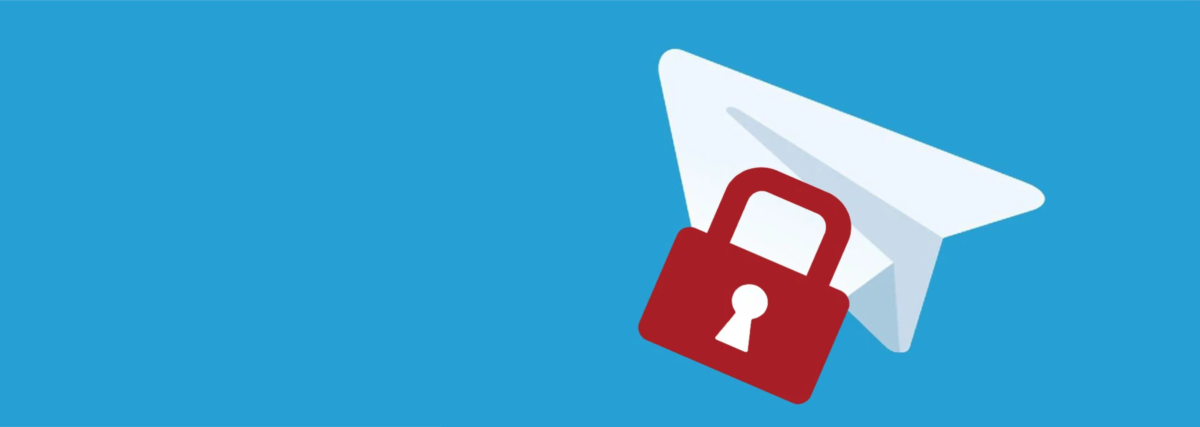
За что точно заблокируют в Telegram:
- спам;
- реклама азартных игр;
- распространение материалов для взрослых;
- пропаганда терроризма и насилия;
- накрутка подписчиков.
Чтобы избежать блокировки, стоит отправлять сообщения только пользователям из списка контактов или подписчикам канала. Пользователи, которые не знают о вашей деятельности пожалуются в администрацию.
Идея и тема канала
Если вы еще не определились с выбором тематики вашего телеграмм-канала, то вам следует понимать, что, как и в любом деле, здесь не следует бросаться под первые попавшиеся рельсы. Наиболее распиаренные и кричащие темы для заработка не гарантируют того, что вы сможете влиться в сферу без каких-либо проблем. Они могут быть слишком сложны для вас, противоречить вашему мировоззрению, морали и этике. Как итог, потратите время в пустую и заработаете себе только горб. Работа вашего блога в первую очередь должна приносить удовольствие вам самим, заставлять вас гореть. Даже при учете более низкого заработка, это стоит принять как необходимость.
Удаление пользователя из группы
На эту тему на сайте написана отдельная статья, в которой учтены все нюансы. Итак, вы можете прочитать: Как удалить человека и оставить группу Telegram в покое.
Короче перейдите к информации о группе. В этом окне отобразится список всех участников. Если вы его владелец, вы можете удалить любого человека из этого списка. Держите палец на нем пару секунд.
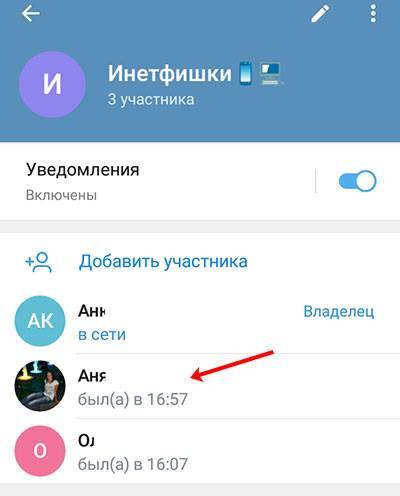
Появится всплывающее окно, в котором вы можете нажать «Удалить из группы».

В этом случае пользователь увидит уведомление о том, что его больше нет в группе. Вы сможете видеть старые сообщения, но не новые. Кроме того, он больше не сможет просматривать своих посетителей и оставлять сообщения. Последнее сообщение, которое увидит человек, — это «тот или иной пользователь удалил вас».

Как покинуть группу или канал администратору?
Есть ли какие-то особые шаги, если администратор хочет выйти из системы? Не совсем. Выше были скриншоты с алгоритмом действий, которые я сделал как администратор. Давным-давно, если творец уходит, его творение перестает работать. Но это уже не так, и вы, как и любой другой участник чата или аудитории, можете уходить и возвращаться так часто, как захотите. Но и злоупотреблять этим тоже не стоит: например, когда дело касается группы, переписка не сохраняется. Когда дело доходит до разговора, это не очень удобно. А в канале вы можете в любой момент посмотреть предыдущие выпуски.